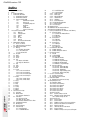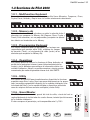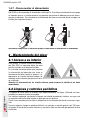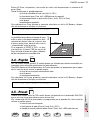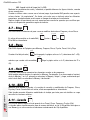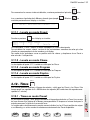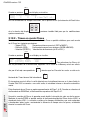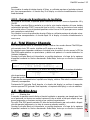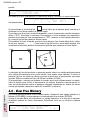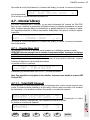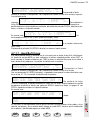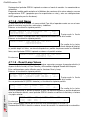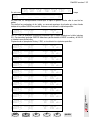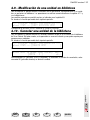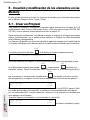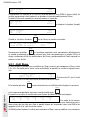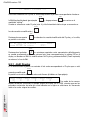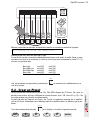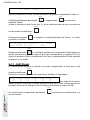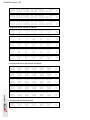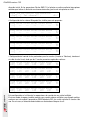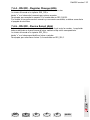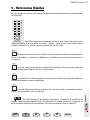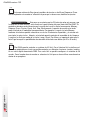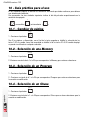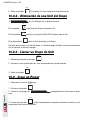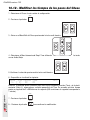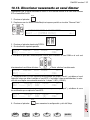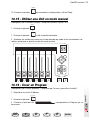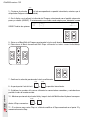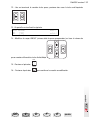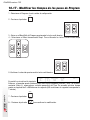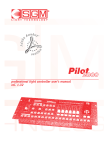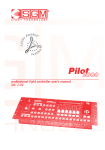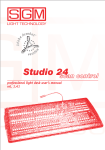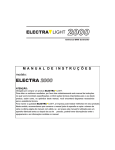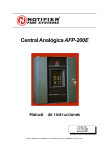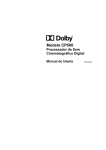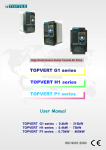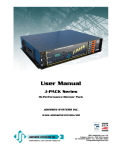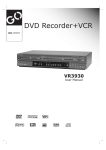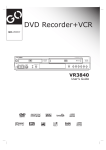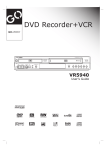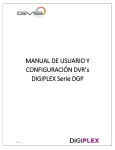Download GB - Techni-Lux
Transcript
Pilot 2000 scan control professional light controller user’s manual rel. 1.32 Pilot2000 versione 1.32 Advertencias Generales Leer detenidamente las advertencias señaladas en este manual, dado que contienen importantes indicaciones acerca de la seguridad de instalación, uso y mantenimiento. Es sumamente importante que este manual de instrucciones sea conservado junto al dispositivo para futuras consultas. En caso de venta o traspaso del dispositivo a terceros, cerciorarse de entregar también el manual, para que el nuevo usuario pueda conocer la información necesaria acerca de su funcionamiento y sus relativas advertencias. Solicite siempre piezas de repuesto originales. Proteja el medio ambiente: No deseche las baterías, los acumuladores o los embalajes con los normales desechos, entréguelos en cambio a su revendedor o en un punto de recolección de desechos especiales. GB I D F E apendice pagina 1 - Dispositivo no idóneo para uso doméstico. - Una vez quitado su embalaje, cerciorarse de que el dispositivo se encuentre íntegro, en caso de dudas no utilizarlo y dirigirse a un Centro de Asistencia Técnica SGM autorizado. - Los materiales del embalaje (sacos de plástico, poliestireno celular, clavos, etc.) no deben estar al alcance de los niños, dado que constituyen una potencial fuente de peligro. - Este dispositivo debe ser manejado sólo por personas adultas. No permitir que los niños toquen o jueguen con el producto. - Las operaciones eléctricas necesarias para la instalación del dispositivo deben ser efectuadas por un electricista o persona cualificada. - Evitar el uso del aparato en presencia de las siguientes condiciones: - en sitios excesivamente húmedos - en sitios sujetos a vibraciones o posibles choques - en sitios con temperaturas superiores a los 45ºC o inferiores a los 2ºC - proteger el dispositivo en condiciones de humedad excesiva (los valores ideales están comprendidos entre el 35 y el 80%) - No desmontar o aportar modificaciones al dispositivo. - Evitar la infiltración de líquidos inflamables o agua y la penetración de objetos metálicos en el dispositivo. - En caso de caída de líquidos sobre el dispositivo, desconectar enseguida la alimentación del mismo. - En caso de graves problemas de funcionamiento, apagar el dispositivo y dirigirse al revendedor SGM más cercano o ponerse en contacto directamente con la fábrica para un control. - Evitar la apertura del dispositivo, dado que en su interior no existen piezas que puedan ser reparadas por el usuario. No tratar de reparar la máquina. Las reparaciones efectuadas por personas inexpertas pueden causar daños o graves desperfectos. Dirigirse al más cercano Centro de Asistencia Técnica SGM autorizado. Pilot2000 versione 1.32 pagina 2 Indice 1 2 3 4 4 4 5 5 5 5 5 5 5 6 7 7 7 7 7 7 7 8 8 8 8 9 9 9 9 10 10 10 11 11 12 13 13 14 14 14 14 14 15 15 15 15 15 15 16 17 17 17 17 18 18 18 19 19 19 20 20 20 20 21 21 21 22 23 23 23 Advertencias Generales Indice 0 Estructura del Manua 1 Estructura de Pilot 2000 1.1. Caraterísticas principales 1.2. Caraterísticas téchnicas 1.3. Secciones de Pilot 2000 1.3.1. Multifunction Keyboard 1.3.2. Memory obj 1.3.3. Programming keyboard 1.3.4. Operations 1.3.5 Utility 1.3.6 Grand Master 1.3.7 Controles universales 1.4. Conexiones de Pilot 2000 1.4.1. DMX 512 1.4.2. Pedal Up-Down 1.4.3. SMPTE 1.4.4. Midi 1.4.5. RS-232 1.4.6. Audio In 1.4.7. Desconectar el Alimentador 2. Mantenimiento del Mixer 2.1. Acceso a su interior 2.2. Limpieza y Controles periódicos 3. Los mandos de Pilot 2000 3.1. Memory 3.1.1. Téchnicas de mezclado 3.1.1.1. La Téchnica HTP 3.1.1.2.La téchnica LTP 3.2. Program 3.3. Chase 3.4. Psycho 3.5. Preset 3.6. Unit 3.6.1. Grupos de Unidades 3.6.2. Juegos de Movimento 3.7. Step 3.8. Page 3.9. Hold 3.10. Edit 3.11. Levels 3.11.1. Levels en modo Preset 3.11.2. Levels en modo Chase 3.11.3. Levels en modo Program 3.11.4. Levels en modo Psycho 3.12. Times 3.12.1. Times en modo Preset 3.12.2. Times en modo Chase 3.13. Copy 3.14. Enter 3.15. Play 3.16. Extra 3.17. Lamp 3.18. Reset 3.19. Menú 4. Las Funciones de Setup 4.1. Unit Patch 4.2. Dimmer Patch 4.2.1. Curvas de Ecualización 4.3. Extra Patch 4.3.1. Label de los Extra 4.3.2. Modo Key de los Extra 4.3.3. Curvas de Ecualización de los Extra 4.4. Total Dimmer Channels 4.5. Working Area 4.6. View Free Memory 4.7. Internal Library 4.7.1. Create New Unit 4.7.1.1. Total DMX Channel 24 24 25 26 26 27 28 28 29 29 30 32 33 33 34 34 35 36 36 37 38 39 39 40 41 42 43 43 47 48 48 48 48 49 49 49 50 50 50 50 50 50 51 51 52 52 52 53 57 58 58 58 58 58 59 59 59 59 59 60 60 60 61 62 64 65 66 67 67 70 4.7.1.2. LCD Effect Label 4.7.1.3. Internal Patch 4.7.1.4. Stand by Values 4.7.1.5. Effects Type 4.7.1.6. Mirror/Head Patch 4.7.1.7. Hard/Soft Cross 4.7.1.8. Unit Name 4.7.1.9. Reset/Lamp Values 4.7.1.10. Dip-Switch Configuration 4.7.1.11. Beam Find Value 4.7.1.12. Control Type 4.8. Mensajes de Error 4.9. Modificación de una unidad en biblioteca 4.10. Cancelar una unidad en biblioteca 5. Creción y modificación de los elementos en las Memory 5.1. Crear un Program 5.1.1. Selección de Unidades/Efectos 5.1.2. Edit Steps 5.1.3. Step’s Time 5.2. Crear un Chase 5.2.1. Edit Steps 5.2.2. Step’s Time 5.3. Crear un Psyco 5.3.1. Edit Psyco 5.4. Crear un Preset 5.4.1. Edit Preset 6. Uso Avanzado de Pilot 2000 6.1. Unidades múltiples 6.2. Unidades múltiples de Scanner 7. Uso de la Conexiones 7.1. El Pedal 7.2. La Toma SMPTE 7.3. Conexiones Midi 7.3.1. Midi IN – Note On 7.3.2. Midi IN – Note Off 7.3.3. Midi IN – Program Change 7.3.4. Midi IN – All Channel Off 7.3.5. Midi OUT – Program Change 7.4. Conexiones RS-232 7.4.1. RS-232 – Channel On (A1h) 7.4.2. RS-232 – Channel Off (A2h) 7.4.3. RS-232 – All Off (A3h) 7.4.4. RS-232 – Register Change (Aoh) 7.4.5. RS-232 – Device Select (A6h) 8. Uso de los “Event Recording” 8.1. Creación de una Traza 8.2. Reproducción de una Traza 9. Referencias Rápidas 9.1. Diagrama de las funciones de Setup 10. Guía prática para el uso 10.1. Cambiar de página 10.2. Selección de una Memory 10.3. Selección de un Program 10.4. Selección de un Chase 10.5. Selección de un Psycho 10.6. Selección de un Preset 10.7. Selección de una Unit 10.8. Grupos de Unit 10.8.1. Creación de Grupos de Unit 10.8.2. Eliminación de una Unit del Grupo 10.8.3. Llamar un Grupo de Unit 10.9. Crear un Preset 10.10. Crear un Psycho 10.11. Crear un Chase 10.12. Modificar los tiempos de los pasos del Chase 10.13. Direccionar nuevamente un canal dimmer 10.14. Direccionar las Unit 10.15. Utilizar una Unit en modo manual 10.16. Crear un Program 10.17. Modificar los tiempos de los pasos del Program Pilot2000 versione 1.32 0 - Estructura del manual Todas las partes de este manual han sido redactadas de manera de facilitar al máximo el conocimiento de los particulares técnicos de Pilot 2000. Cada sección se presenta con una terminología lo más sencilla posible, aún siendo necesariamente técnica. Este nuevo combinador universal ha sido diseñada para ser “friendly user”, es decir accesible para el usuario. Los capítulos 1 y 2 son genéricos y discursivos, dado que cumplen la función de presentar el dispositivo. Ni siquiera el capítulo 11, que se refiere a los modos de uso avanzado, es “totalmente técnico” si bien exhaustivamente documentado. En la página anterior, el índice ya ofrece una primera idea de cómo se subdividen las explicaciones de las funciones y de los mandos, comenzando siempre por los más sencillos para proseguir con los más complejos. También al usuario experto aconsejamos la detenida lectura de cada parte del manual, dado que a menudo es posible apreciar cada “detalle” de la lógica de realización de la máquina sólo cuando se comprenden plenamente los motivos básicos de cada elección, tanto para la realización del hardware como para la del software. pagina 3 Le deseamos un buen trabajo. Designed and Manufactured in Italy by SGM Elettronica srl Printed in March, 1999 • Rel. 1.30 GB I D F E apendice Pilot2000 versione 1.32 1. Estructura de Pilot 2000 1.1 Características principales El nuevo combinador universal profesional Pilot 2000 de SGM nace de la gran experiencia en la producción de este tipo de dispositivos de control y puede controlar 512 canales utilizando la señal serial digital DMX 512, 192 de los cuales (máximo) pueden ser configurados como canales dimmer (para luces de intensidad regulable); siendo también posible configurar 40 unidades inteligentes con un máximo de 36 canales cada una (naturalmente, manteniendo el límite de 512 canales). La calidad y la filosofía de proyección adoptadas son las que caracterizan desde siempre todos los productos SGM. El sofisticado sistema electrónico adoptado, junto a las prestaciones a la vanguardia, hacen que este mixer se encuentre ciertamente al vértice de la mejor producción a nivel mundial. El detenido estudio de las funciones, la búsqueda de materiales innovadores, la actualización técnica y la investigación constante han llevado a la realización de un producto ciertamente único. La mecánica y la electrónica han sido completamente proyectadas en nuestro Centro de Investigación y Desarrollo SGM, lo cual consiente un absoluto dominio del “know-how” y una optimización de la relación calidad-precio. Como todos los productos SGM, antes de la comercialización estos mixer son sometidos a un largo período de prueba y a severos tests, lo cual es sinónimo de alta calidad y fiabilidad. La estética particularmente estudiada y la optimización funcional de la estructura exterior hacen que Pilot 2000 pueda ser fácilmente instalado y que las intervenciones técnicas sean sumamente rápidas. Pilot 2000 ha sido fabricado en base a las normativas CE actualmente vigentes. 1.2 Características Técnicas Externo, modelo AL4 (+12VDC, 2A máx.) – cód. 003-1286 +12VDC, 7000mA 8,4 W Prevé los circuitos CS0238 + 0239 (lógica principal); CS0237 (circuito mandos); CSO234 + 0235 + 0236 (Cursores y Joystick) Protección memoria Un dip-switch permite la protección de los programas y/o del esquema de instala ción Regulación Mediante dip-switch (para RS-232 y para MIDI) Entradas/Salidas - DMX IN/OUT con toma XLR-F 5 polos para señal serial digital de retorno* - Pedal up/down para cambio de memoria con conjuntor estéreo 6.3mm - Audio IN, OdB mono (o left), con conjuntor estéreo 6.3 mm desbalanceado - RS-232, para conexión serial con ordenador, con conector DB9 - SMPTE IN, para señal sincronismo SMPTE, con toma XLR-F 3 polos - MIDI IN-THRU-OUT, con tomas DIN 5 polos estándar pagina 4 Alimentador Alimentación Potencia Absorbida Electrónica Canales DMX Estructura Dimensiones 512 (máx.) posibles de configurar para unidades inteligentes y canales dimmer De chapa plegada barnizada con resina epoxi 5u rack 19” (cm 48,2 x 22,2 x 6,5 alt.).Peso:3,7 Kg. (* Preparado para señal DMX de retorno, no operativo en esta versión software. SGM Elettronica se reserva de aportar en cualquier momento mejoras o modificaciones a los propios productos. En el manual, tomar como referencia la máquina correspondiente para evitar descuidos y eventuales confusiones sobre las funciones reales de la misma Pilot2000 versione 1.32 1.3 Secciones de Pilot 2000 1.3.1 - Multifunction Keyboard Por medio de esta sección de pulsadores es posible llamar Memorias, Programas, Chase, Psycho, Preset, Unidades y Step en base a la función anteriormente seleccionada. multifunction keyboard 1 2 3 4 5 6 7 8 9 10 11 12 13 14 15 16 17 18 19 20 1.3.2 - Memory obj Por medio de esta sección de pulsadores se realiza la selección de los 4 elementos que componen las Memory Obj (Program, Chase, Psycho y Preset). Estos elementos, una vez programados, para poder ser ejecutados deberán ser introducidos en las Memory. memory obj program chase psycho preset levels times enter play 1.3.3 - Programming Keyboard Esta sección comprende todos los pulsadores y las funciones correspondientes que permiten editar (Edit), establecer los tiempos de ejecución (Times) y el nivel general de salida (Levels) de los elementos que componen las Memory Obj. programming keyboard store edit 1.3.4 - Operations Esta sección permite el acceso a las funciones de Setup, dedicadas a la gestión de los parámetros internos (como el direccionamiento de los canales) y de las bibliotecas que contienen la información relativa a las unidades inteligentes. Además, es posible memorizar y ejecutar eventos memorizados por medio del generador interno de la señal SMPTE. operations setup copy smpte rec 1.3.5 - Utility Esta sección de Pilot 2000 pone inmediatamente a disposición las funciones especiales como Extra, Lamp y Reset, que operan directamente en los proyectores (encendido y apagado de la lámpara), en las unidades inteligentes (control remoto del Reset) y en los mandos dirigidos a dispositivos particulares como las máquinas de humo o efectos centropista (canales Extra). utility extra lamp reset 1.3.6 - Grand Master 100% 90 80 70 60 50 40 30 20 10 0 grand master GB I D F E apendice pagina 5 Pilot 2000 dispone de un control general del nivel de salida, a través del cual se regula globalmente el nivel de todos los canales dimmer, tanto de tipo clásico como de las unidades inteligentes. El valor se expresa en porcentajes y está comprendido entre 0 y 100%. Pilot2000 versione 1.32 1.3.7 - Controles universales pagina 6 Esta sección comprende los combinadores universales que se utilizan para controlar las unidades y el combinador Pilot por completo. Las funciones varían en base a la modalidad de trabajo seleccionada en el Programming Keyboard (Teclado de programación). El control de los proyectores de cabezal o espejo móvil se realiza también mediante un joystick (que opera sobre las coordenadas absolutas) y por 4 pulsadores cursor (que operan sobre las coordenadas relativas). La combinación de ambos sistemas permite un control sumamente preciso para apuntar los proyectores. pan tilt Pilot2000 versione 1.32 1.4 Conexiones de Pilot 2000 dmx pedal 4 3 2 1 in/out 5 1 2 3 4 5 6 7 8 9 10 11 12 13 14 15 16 smpte in pin 1= 2= 3= 4= 5= midi in in settings thru out 2 midi 1 rs-232 security lock prg out: gnd -dmx out +dmx out -dmx in +dmx in audio in main 0dB mono signal in/out in on/off mem rs-232 3 1 ON 2 6 3 7 4 8 5 9 1 2 3 4 5 6 7 8 9 10 = on socket wiring dmx 512 3 2 1 1: 2: 3: 4: 5: 4 El mixer Pilot dispone de entrada/salida DMX 512. Por el momento, la entrada no está habilitada por el software. Para la conexión, es posible utilizar cables de conductores encerrados certificados DMX512 de 2 x 0,25mm2 o de 4x0,25mm2 los cuales deben ser de buena calidad para evitar desperfectos en los dispositivos. Atención: La parte protectora del cable (funda) no debe estar NUNCA conectada a la instalación de tierra, dado que ello comportaría desperfectos en las unidades y los combinadores. 5 1.4.1 - DMX 512 gnd -dmx out +dmx out -dmx in +dmx in pedal u/d gnd down up 1.4.2 - Pedal up-down Esta toma consiente conectar al mixer un pedal para el cambio de registro en modo up-down. La presión simultánea de UP y DOWN apaga la memoria. La activación se efectúa presionando UP (para comenzar por la memoria 1) o DOWN (para comenzar por la memoria 40). smpte 2 1: gnd 2: signal hot 3: signal cold 1 3 rs-232 1.4.3 - SMPTE La señal SMPTE permite registrar cadenas de eventos sincronizados sobre la base temporal SMPTE. Esto permite un sincronismo de absoluta precisión, ideal para el sector musical, televisivo y teatral. 1 2 6 3 7 4 8 5 9 2: 3: 5: 7: 8: rx tx gnd rts cts audio 1.4.4 - MIDI Pilot 2000 dispone de conexiones Midi In, Thru y Out, que consienten una notable cantidad de funciones. Para más detalles, véase el capítulo correspondiente left or mono gnd mains 1.4.5 - RS-232 n.c. gnd pagina 7 Mediante esta conexión es posible conectar el mixer a un orde- +V DC nador PC, lo cual permite una notable cantidad de funciones (para más detalles, véase el capítulo correspondiente). 1.4.6 - Audio in Esta toma permite activar todas las funciones de sincronismo musical del mixer. Cuando no existe alguna conexión activada que se dirija a una fuente de audio, funciona el micrófono incorporado. La señal debe ser de tipo LINE, mono, OdB. En alternativa, es posible utilizar el Left de la señal estereofónica. GB I D F E apendice Pilot2000 versione 1.32 1.4.7 - Desconectar el alimentador Pilot 2000 es alimentado por el alimentador switching AL4. Este último está dotado de una espiga de conexión que en su interior presenta un pequeño mecanismo de bloqueo para evitar desenganches accidentales. Para desconectar el alimentador del mixer es necesario tomar la espiga (no el cable) de la siguiente manera: Recordarse siempre que es necesario apagar el mixer antes de desconectar el alimentador. 2 - Mantenimiento del mixer 2.1 Acceso a su interior Para acceder a la parte interna del combinador Pilot 2000, es necesario aflojar los ocho tornillos situados en el fondo del bastidor. En su interior no existen partes que necesiten la intervención del operador, por tanto se desaconseja de todos modos la apertura. Las operaciones en la parte electrónica deben ser realizadas exclusivamente por personal técnico cualificado. Atención: La desconexión de los circuitos internos puede provocar la pérdida de los datos memorizados. pagina 8 2.2 Limpieza y controles periódicos La limpieza del mixer debe ser realizada cada aproximadamente 100 horas, utilizando aire comprimido para remover el polvo acumulado. Los barnices empleados consienten la limpieza con alcohol o productos similares, en cuyo caso es importante utilizar de todos modos un paño que no sea abrasivo. Prestar suma atención para no dañar el dispositivo de visualización ejercitando una excesiva presión. Para una máquina siempre en perfecta eficiencia, se aconseja un control general cada 700 horas de trabajo. El control de las partes eléctricas y mecánicas debe ser efectuado por personal técnico cualificado. Pilot2000 versione 1.32 3 -Los mandos de Pilot 2000 memory 3.1 - Memory Pilot 2000 es un combinador universal capaz de manejar tanto unidades inteligentes como canales dimmer. Si bien siempre es posible asumir el control manual de las unidades controladas, el máximo de las prestaciones se obtiene sirviéndose de las Memory, potentes grupos de mandos que operan de manera similar a los “macro” utilizados en los ordenadores. Cada Memory funciona como un “recipiente” capaz de contener simultáneamente: - 4 Program (programas de unidades inteligentes) - 4 Chase (secuencias de los canales dimmer) - 4 Psycho (asignación del encendido de los canales dimmer a las 4 bandas audio disponibles: Low, Mid-Low, Mid-Hi, High) - 4 Preset (escenas de luces creadas por los canales dimmer) Pilot 2000 dispone de 40 Memorias, que operan de manera autoexcluyente una con la otra. 3.1.1 - Técnicas de mezclado 3.1.1.1 - La Técnica HTP El encendido de los canales dimmer depende de la técnica HTP (Higher Take Precedence): en salida “pasa” el nivel más alto. Esto significa que si hay 2 o más Preset activos en el mismo canal, el nivel de éste último estará determinado por el Preset más elevado, como en el ejemplo ilustrado a continuación: Preset 1 Preset 2 Preset 3 Preset 4 Salida canal 001 canal 001 canal 001 canal 001 canal 001 nivel 50% nivel 80% nivel 30% nivel 0% nivel 80% De todos modos, la técnica HTP hace que el nivel de salida no supere el Preset más alto y que no corresponda a la suma de los cuatro, lo cual daría como resultado un nivel del 160%. El nivel máximo de salida de un Preset o de un canal no puede superar de ninguna manera el 100%. Esto vale también para los Chase, los Psycho y, obviamente, para las combinaciones entre Chase/Psycho/Preset. Por consiguiente, si el canal 001 se utiliza en los 3 elementos, el nivel de salida del canal será el más alto de los tres. También en este caso es posible representar esta condición con una tabla (suponiendo que se observe la salida en el instante x): canal 001 canal 001 canal 001 canal 001 nivel 50% nivel 40% nivel 70% nivel 70% pagina 9 Preset 1 Chase 1 Psycho 1 Salida Por lo tanto, en este caso será visible sólo el Psycho, dado que su nivel supera el del Chase y el del Preset. GB I D F E apendice Pilot2000 versione 1.32 3.1.1.2 - La Técnica LTP La técnica LTP (Last Take Precedence) se utiliza generalmente para manejar la sección de las unidades inteligentes. De esta manera, el agente “moderador” de las señales en salida (que controlan proyectores de cabezal móvil, scanner y otras unidades) es el tiempo: cuando una unidad es controlada por varios Program y por consiguiente por varias Memory, se le envía sólo el mando más reciente. También en este caso una tabla puede ser útil: Unidad 1 Unidad 1 Unidad 1 Salida instante x instante x+1seg. instante x+3seg. instante x+3seg operación: mover el Pan al punto 0,0 en 10 seg. operación: mover el Pan al punto 255,0 en 15 seg. operación: mover el Pan al punto 100,100 en 2 seg. operación: mover el Pan al punto 100,100 en 2 seg. En este ejemplo, si el movimiento inicial requiere 10 segundos, se producirá un primer cambio en el instante x + 1 segundo, que apuntará hacia las nuevas coordenadas en un tiempo de 15 segundos y un cambio final en el instante x + 3 segundos que apuntará hacia las coordenadas finales en 2 segundos. La lógica LTP hace que el tiempo total del movimiento no sea el resultado de la suma de los 3 (27 segundos), sino la suma del último con el tiempo transcurrido desde el comienzo de la secuencia (aprox. 6 segundos). Esta técnica de mezclado se utiliza para los Program y las Memory. program 3.2 - Program Pilot 2000 dispone de 40 programas (Program), cuatro de los cuales operan de manera simultánea. Obviamente, el empleo de varios programas simultáneos presenta la desventaja que una determinada unidad controlada (por ejemplo un scanner) no puede tener uno de sus efectos (por ejemplo el color) utilizado por varios programas al mismo tiempo, dado que con la técnica de mezclado LTP (punto 3.1.1.2) sería ejecutado sólo el último mando recibido y no todos simultáneamente. En cambio, el empleo simultáneo de los programas permite al operador la máxima libertad en el control de un light show, por ejemplo utilizando el programa 1 para los cambiacolores del fondo, el 2 para los scanner en primer plano, el 3 para los proyectores de cabezal móvil y el 4 para los cambia-colores delanteros. En las instalaciones fijas, esta posibilidad puede ser utilizada por ejemplo para controlar las unidades en diferentes áreas del local. Seguramente, cada operador encontrará el mejor modo de empleo de esta posibilidad de control. Cada Program contiene un máximo de 40 Step (escenas). Para seleccionar un Program, primero es necesario seleccionar una de las 40 Memory a disposición, de lo contrario en el display se visualizará el siguiente mensaje: pagina 10 --- YOU MUST SELECT A MEMORY --. chase 3.3 - Chase Pilot 2000 presenta la posibilidad de reservar 192 canales para el control de los canales dimmer. Estos 192 canales pueden ser animados gracias a los Chase: se trata de secuencias de encendidos programadas por el operador. Pilot2000 versione 1.32 Existen 40 Chase a disposición, cada uno de los cuales está compuesto por un máximo de 40 pasos (Step). Dentro de cada paso es posible programar: - el nivel de encendido de cada canal (de 0 a 100%) - la duración del paso (Time, de 0 a 999 décimos de segundo) - el tiempo de pasaje de un paso al otro (Cross, de 0 a 100% de Time) - nivel general - temporizaciones generales Para seleccionar un Chase, primero es necesario seleccionar una de las 40 Memory a disposición, de lo contrario en el display se visualizará: --- YOU MUST SELECT A MEMORY --La posibilidad de establecer el tiempo de cross entre un paso y otro permite obtener un deslizamiento con pasajes netos de un paso a otro o bien un pasaje suave, donde el cross crea un “micromezclado” entre los pasos. Si se programa el CROSS al 100%, su duración equivale al tiempo TIME de pasaje del Step, anulando el tiempo de subida y obteniendo por consiguiente un encendido neto. level . cross chase step time psycho seconds 3.4 - Psycho Los 192 canales dimmer (punto 3.3) también pueden ser utilizados para efectuar encendidos sincronizados con la música de cuatro bandas de audio diferentes. Pilot 2000 dispone de 40 configuraciones de Psycho que pueden ser programadas por el operador. En cada una de las mismas es posible asignar: - el nivel de ese canal para cada banda de audio - el nivel general - el tiempo de entrada/salida Para seleccionar un Psycho, primero es necesario seleccionar una de las 40 Memory a disposición, de lo contrario en el display se visualizará: --- YOU MUST SELECT A MEMORY --. preset También esta función utiliza los 192 canales dimmer a disposición en el combinador Pilot 2000, que en este caso sirven para realizar escenas de luces fijas. Hay a disposición 40 Preset, que pueden ser programados por el operador. En cada uno de los mismos es posible asignar: - el nivel de cada canal ocupado - el nivel general de todo el Preset (Level, de 0 a 100%) - el tiempo de entrada/salida de todo el Preset (Times, de 0 a 999 centésimos de GB I D F E apendice pagina 11 3.5 - Preset Pilot2000 versione 1.32 segundo) Para seleccionar un Preset, primero es necesario seleccionar una de las 40 Memory a disposición, de lo contrario en el display se visualizará: --- YOU MUST SELECT A MEMORY --. unit 3.6 - Unit Independientemente de la activación de una Memory, mediante esta función se accede al control manual de las unidades inteligentes. El grupo de mandos está compuesto por los 6 conmutadores corredizos de color gris claro, los 6 pulsadores del mismo color, los controles de movimiento y el display. DIMMR COLOR 0 0 GOBOS SHUTT ROTGB FROST 0 0 0 0 - 0 0 pagina 12 pan tilt . El display indica, en correspondencia con los conmutadores corredizos inferiores, el efecto y el valor programado relativo a cada uno de los mismos. Cuando se presiona uno de los pulsadores se asigna el control a las cuatro flechas del cursor. Cuando Pan y Tilt están encendidos, el cursor opera en el posicionamiento de los espejos y cabezales de los proyectores de efectos. Los dos pulsadores Scroll situados a la derecha del display permiten visualizar (de 6 en 6) las páginas de efectos de la unidad. Las unidades controladas pueden contar con un máximo de 36 canales, 30 de los cuales para los efectos y 6 reservados al movimiento de las partes móviles y 2 a las opciones, por consiguiente, cada unidad contará con un máximo de 5 páginas de efectos. En la sexta página se encuentran los juegos de movimiento preprogramados (sólo para scanner y proyectores de cabezal móvil), que permiten crear en un solo paso de programa efectos estupendos, que en cambio con los combinadores tradicionales requieren decenas. Pilot2000 versione 1.32 3.6.1 - Grupos de Unidades Pilot 2000 es capaz de controlar 6 grupos de unidades de manera independiente, con la posibilidad de llamar los grupos cada vez que el operador lo desee. unit Cuando se mantiene presionada la tecla Unit, en el display se visualiza: select other units to make a group GRP1 GRP2 GRP3 GRP4 GRP5 GRP6 . Los 6 grupos se asignan a los 6 pulsadores universales de color gris claro y se utilizan para un solo grupo a la vez. Para seleccionar el grupo de unidades es suficiente presionar el pulsador correspondiente al nombre en el display y luego activar las unidades necesarias, que deben ser del mismo tipo. Los led verdes de las Unidades seleccionadas en la Multifunction Keyboard y asignadas a un Grupo se ponen intermitentes, y en el display se indican los parámetros de las Unidades, como en el siguiente ejemplo: IRIS 0 COLOR 0 GOBOS SHUTT 0 0 -- -- - 0 0 . Cuando las unidades reunidas en grupo presentan parámetros de diferentes valores, en el display FUNC se indican con tres asteriscos *** . Los mismos serán sustituidos por el valor numérico cuando el efecto de todas las unidades alcance el mismo valor. La imposibilidad de controlar aparatos diferentes dentro de un grupo se limita sólo a los efectos, si bien para los scanner y proyectores de cabezal móvil (con Pan y Tilt) ello es posible (por ejemplo el uso de scanner Galileo con scanner Victory) para poder efectuar movimientos simultáneos de espejos o cabezales móviles. Obviamente, la diferencia de ejecución del movimiento dependerá de las características electromecánicas de los relativos proyectores. 3.6.2 - Juegos de movimiento Pilot 2000 dispone de algunos juegos de movimiento preprogramados, dedicados a las unidades de espejo y de cabezal móvil. Con estos potentes mandos, es posible crear animaciones de gran efecto con un solo mando y utilizarlas también en la creación de programas, con la gran ventaja de realizar una animación completa en una sola escena. Una vez seleccionada una unidad (por ejemplo un scanner), mediante el pulsador SCROLL derecho se llega a la página dedicada a estas funciones. En el display se visualizará entonces la siguiente pantalla: Actualmente, los juegos a disposición son Círculo (Circle), Cuadrado (Square), Diagonal 1 (Diag 1), Diagonal 2 (Diag 2), Angulos (Corner), Infinito (Inf.ty) y Zigzag (Zigzag). Los parámetros que pueden ser variados por el operador son los siguientes: X_SCL: Escala en el eje X (de 0 a 100%) Y_SCL: Escala en el eje Y (de 0 a 100%) SPEED: Velocidad de ejecución del juego (de 0 a 255) RUN: Dirección del movimiento (normal o contrario) GB I D F E apendice pagina 13 SHAPE X_SCL Y_SCL SPEED RUN ANG XXX static ----- --- ----- --- YYY Pilot2000 versione 1.32 ANG: Angulo inicial del juego (de 0 a 359) Mediante los parámetros de escala y velocidad, es posible deformar las figuras iniciales, creando de esa manera otras. Cuando se utilizan varios scanner con el mismo juego, el parámetro ANG permite crear espectaculares efectos “de seguimiento”. En efecto, este valor crea un defasaje entre los diferentes proyectores, que ópticamente resulta como un tiempo de retardo en el movimiento. Algunos juegos de movimiento son más espectaculares cuando los aparatos que se utilizan presentan una disposición geométrica regular o simétrica. step 3.7 - Step Con este mando se selecciona el paso a crear o modificar dentro de un Program y de un Chase. edit Es activo sólo cuando lo es el modo Edit ( El led Edit es intermitente. chase program ) junto a oa . 3.8 - Page Pilot 2000 dispone de 2 páginas para Memory, Program, Chase, Psycho, Preset, Unit y Step. page Cuando el led del pulsador ( )está apagado, la página activa es la 1 (selecciones de 1 a 20), page mientras que cuando está encendido( 40). )Page la página activa es la 2 (selecciones de 21 a h o ld 3.9 - Hold La función Hold permite memorizar los elementos creados en los programas. Hold también permite efectuar la copia de las Memory. Por ejemplo, si se desea copiar el contenido de la Memory 1 en la 2, primero se selecciona la Memory “origen” y luego, manteniendo pulsada la tecla Hold, se selecciona la Memory “destinación”. edit 3.10 - Edit pagina 14 Mediante este mando se accede a la sección de creación y modificación de Program, Chase, Psycho y Preset. Cuando Edit está activo, el led correspondiente es intermitente. Cada función presenta diferentes modalidades de trabajo, por tanto para más detalles se ruega consultar las secciones relativas. levels 3.11 - Levels Esta función permite definir el nivel general de un Preset, Chase, Program y Psycho (Obj). La función opera simultáneamente, pero de manera individual, en los 4 Obj posibles de asignar a una Memory y es activa cuando se seleccionan anteriormente los Obj disponibles. Pilot2000 versione 1.32 hol d Para memorizar los nuevos niveles establecidos, mantener presionado el pulsador 1 tras se presiona el pulsador de la Memory deseada (por ejemplo mantiene presionado en el display se visualiza: mienhol d ). Mientras se --- SELECT DESTINATION MEMORY --. 3.11.1 - Levels en modo Preset levels Cuando se presiona , en el display se visualiza: PRE04 PRE03 PRE02 PRE01 [255] 0 0 0 levels ok-> . Las indicaciones “PRE0x” indican, en orden cronológico, el Preset seleccionado. Para establecer los nuevos valores, servirse de los conmutadores corredizos de color gris claro situados en correspondencia de los nombres en el display. Por medio de los pulsadores cursor es posible variar los valores y desplazarse de un Preset a otro entre los 4 a disposición. 3.11.2 - Levels en modo Chase La descripción del punto 3.11.1 también es válida para los Chase. 3.11.3 - Levels en modo Program La descripción del punto 3.11.1 también es válida para los Program. 3.11.4 - Levels en modo Psycho La descripción del punto 3.11.1 también es válida para los Psycho. times 3.12 - Times 3.12.1 - Times en modo Preset En este modo de trabajo, Times permite establecer el tiempo de entrada de un Preset (una escena de luces dimmer fijas) dentro de la Memory correspondiente. El tiempo es el mismo tanto para la entrada como para la salida de la escena de luces. La función opera simultáneamente, pero de manera individual, en los 4 Preset posibles de asignar a una Memory y es activa cuando se seleccionan anteriormente los Preset disponibles. GB I D F E apendice pagina 15 Esta función permite establecer el tiempo de entrada y salida para los Preset y los Chase. Este tiempo puede ser regulado de 0 a 999 décimos de segundo (600 centésimos de segundo corresponden a 1 minuto). Pilot2000 versione 1.32 times Cuando se presiona , en el display se visualiza: PRE04 PRE03 PRE02 PRE01 [600] 0 0 0 rise/fall ok-> . Una vez establecidos los tiempos necesarios, con la presión de OK (tecla derecha del Scroll situa- do a la derecha del display queden memorizadas. ): presionar también Hold para que las modificaciones 3.12.2 - Times en modo Chase Cuando se trabaja en modo Chase, con la función Times es posible establecer, para cada uno de los 4 Chase, los siguientes parámetros: - Trigger (TRIG) Sincronismo interno o musical (INTR o MUSIC) - Dirección (RUN) Deslizamiento normal o en retroceso (NORM o BACKW) - Velocidad (SPEED%) Velocidad de deslizamiento (de 25 a 400%) times Cuando se presiona , en el display se visualiza: CHA TRIG RUN SPEED% 01 [INTRN] NORML 100 ok-> . Para seleccionar los Chase, utilizar los pulsadores de la Multifunction Keyboard. Los 4 Chase de la Memory actual son señala2 dos por el led rojo correspondiente , mientras que los Chase de los cuales se están esta1 bleciendo los Times tienen el led intermitente . El sincronismo musical utiliza la señal detectada en el micrófono interno o en la toma Audio In. Cuando Pilot 2000 se conecta a una señal audio, el micrófono interno se desactiva automáticamente. pagina 16 El deslizamiento de un Chase se produce generalmente del Step 1 al 40. Cuando se selecciona el deslizamiento en BACKWard, el deslizamiento se produce del Step 40 al 1. Durante la creación del Chase, el operador puede decidir la duración de cada uno de los pasos. Mediante el mando SPEED es posible acelerar el deslizamiento global del Chase hasta el 400% o decelerarlo hasta el 25%. La variación se refiere a los tiempos establecidos, que serán acelerados o decelerados todos juntos, manteniendo la diferencia de tiempo entre los pasos, establecida durante la creación del Chase. Pilot2000 versione 1.32 copy 3.13 - Copy Pilot 2000 dispone de 40 Program, 40 Chase, 40 Psycho y 40 Preset. La función Copy permite efectuar la copia de los elementos de uno a otro. Cuando Copy es activa, el led correspondiente es intermitente. Según la modalidad de trabajo en la cual se encuentra cuando se presiona Copy, en el display se visualizan los siguientes mensajes: COPY OBJECT PRG FROM TO [01]-> 2 esc<ok-> si se está en Preset COPY OBJECT CHA FROM TO [01]-> 2 esc<ok-> si se está en Chase COPY OBJECT PSY FROM TO [01]-> 2 esc<ok-> si se está en Psycho COPY OBJECT PRE FROM TO [01]-> 2 esc<ok-> si se está en Preset Con las teclas direccionales Up/Down se selecciona uno de los 40 elementos a disposición, con las direccionales Left/Right es posible desplazarse del objeto “origen” al objeto “destinación”. Presionando OK (pulsador derecho de los Scroll) se confirma la copia, con Esc en cambio se anula la operación. No existe ninguna función de tipo “Undo”, que restablezca la condición anterior a la confirmada con OK. e nt e r 3.14 - Enter El pulsador Enter se utiliza en algunas funciones, para confirmar la decisión de modificar o memorizar elementos nuevos o modificados. play 3.15 - Play Esta función permite efectuar una de las 20 trazas de “eventos” anteriormente memorizados. Para más detalles, véase el capítulo correspondiente. extra Pilot 2000 permite reservar un máximo de 48 canales para aparatos o funciones particulares. Un ejemplo típico es la activación de proyectores estroboscópicos, de máquinas de humo y, en general, de los aparatos que requieren un solo canal DMX para el uso. Todos los parámetros y los patch de las señales deben ser efectuados en el Menú de Setup (véase punto 3.19). Cuando Extra está activado, el led correspondiente se pone intermitente y en el display se visualiza la siguiente pantalla: GB I D F E apendice pagina 17 3.16 - Extra Pilot2000 versione 1.32 EXT01 EXT02 EXT03 EXT04 EXT05 EXT06 <-> [ 0] 0 0 0 0 0 .Los pulsadores scroll derecho e izquierdo permiten desplazarse en las 8 páginas dedicadas a los 48 “Extra”. En base al tipo de unidad controlada como Extra, será posible activarla utilizando los conmutadores corredizos y los pulsadores universales de color gris claro. lamp 3.17 - Lamp Por medio de este mando es posible enviar el código de encendido/apagado de la lámpara a los proyectores dotados de esta función. Cuando se enciende el combinador Pilot, la condición predeterminada es la de lámpara encendida. Con la presión de Lamp, en el display se visualiza el siguiente mensaje: SWITCH LAMPS BY HOLDING DOWN KEYS . Si se mantienen presionados algunos segundos los pulsadores de la Multifunction Keyboard, es posible encender o apagar las lámparas. El led verde encendido indica que la lámpara está encendida, apagado indica que la lámpara también lo está. Se recuerda que los encendidos y apagados frecuentes reducen considerablemente la duración de las lámparas, especialmente en los proyectores dotados de lámpara de descarga. reset 3.18 - Reset Por medio de este mando es posible enviar el mando de reset de la electrónica a los proyectores dotados de esta función. Se trata de un tipo de acción directa que el operador efectúa en las unidades controladas. En el display se visualiza el siguiente mensaje: PUSH UNIT`S KEYS TO SEND RESET . Mediante los pulsadores de la Multifunction Keyboard es posible enviar el mando. Durante la presión del pulsador se enciende el led verde. menu 3.19 - Menu pagina 18 Esta función permite el acceso al Menú de Setup, a través del cual se realizan los direccionamientos de las Unidades y se controlan las Bibliotecas. Para más detalles, se ruega consultar el capítulo 4. Pilot2000 versione 1.32 4 - Las funciones de Setup setup A estas funciones se accede por medio del pulsador . 4.1 - Unit Patch Para controlar las 40 Unidades, es necesario efectuar las operaciones de patching (direccionamiento). Cuando el pulsador Menú está intermitente, es posible desplazarse a lo largo de las opciones disponibles mediante las flechas direccionales Arriba/Abajo, hasta que se visualice la siguiente pantalla: CONFIGURATION & SETUP MENU SELECT --> [UNIT PATCH ] ok-> . Por medio de la tecla Scroll derecha se accede a la ventana de introducción de parámetros: UNIT TYPE FROM -100 1--cod--10 [ 1] VICTORY 2 <DEL> TO -111 ˘˘˛˛˛˘˘˛˛ . Para asignar los parámetros es posible utilizar las teclas CURSOR (con arriba y abajo se aumentan o disminuyen los valores, con derecha e izquierda se desplaza de una función a otra). En el caso indicado anteriormente, como unidad 1 hay un proyector SGM Victory II 250, cuya dirección inicial es 100. Pilot 2000 calcula automáticamente el último canal necesario para dicha unidad y en el lado derecho de la pantalla indica la configuración a establecer en el dip-switch situado en la parte trasera del proyector. En este caso, el cuadradito negro en la parte superior indica la posición ON en el dip-switch. La presión del pulsador correspondiente a <DEL> cancela los valores introducidos. El operador no está obligado a asignar direcciones crecientes para las unidades (por ejemplo 100 para la número 1 y 125 para la número 2), sino que podrá controlar las Unidades a disposición como lo desee. De esta función se sale presionando nuevamente uno de los pulsadores SCROLL, la memorización es automática. 4.2 - Dimmer Patch Esta función permite definir los canales DMX correspondientes a los “canales dimmer”. Cuando el pulsador Menú está intermitente, es posible desplazarse a lo largo de las opciones disponibles mediante las flechas direccionales Arriba/Abajo, hasta que se visualice la siguiente pantalla: CONFIGURATION & SETUP MENU SELECT --> [DIMMER PATCH ] ok-> DMX-CH CHANNEL LIM% EQUAL ok-> [001] <---1 100 7 <DEL> . La opción “DMX-CH” indica el canal dimmer “físico” de la cadena DMX (de 1 a 512); CHANEL indica el canal dimmer del Pilot que controla el canal o los canales seleccionados; LIM% indica la posible atenuación para dicho canal, EQUAL indica la curva de ecualización asignada al canal. Presionando el pulsador gris claro debajo del display, correspondiente a <DEL>, se obtiene la cancelación de la introducción efectuada. GB I D F E apendice pagina 19 . Por medio de la tecla Scroll derecha (a la derecha del display) se accede a la ventana de introducción de parámetros: Pilot2000 versione 1.32 4.2.1 - Curvas de ecualización Para optimizar la emisión luminosa cuando se utilizan proyectores con lámparas de diferentes tipos, el empleo de las Curvas de Ecualización permite obtener un buen resultado final aún combinando fuentes muy diversas entre sí, por ejemplo focos teatrales y Par 24. Existen a disposición 6 curvas (de la 1 a la 6); la salida lineal (Nº 7) y el frente On/Off (Nº 8), con los siguientes valores de referencia: 000 * 127 = Off 128 * 255 = On 4.3 - Extra Patch Esta función permite definir los canales DMX correspondientes a los “Extra”, es decir aquellos aparatos (generalmente máquinas de humo o proyectores estroboscópicos) que el operador controla directamente, sin pasar por Memory o Program. Cuando el pulsador Menú está intermitente, es posible desplazarse a lo largo de las opciones disponibles mediante las flechas direccionales Arriba/Abajo, hasta que se visualice la siguiente pantalla: CONFIGURATION & SETUP MENU SELECT --> [EXTRA PATCH ] ok-> . Por medio de la tecla Scroll derecha (a la derecha del display) se accede a la ventana de introduc- EXTRA DMX-CH LABEL KEY EQUAL [001] --EXT01 OR LIN <DEL> ok-> ción de parámetros: - “EXTRA” indica el canal Extra a configurar (de 1 a 48) - “DMX-CH” indica el canal de la cadena DMX (de 1 a 512) que debe ser controlado por el Extra - LABEL permite definir (sólo con 5 caracteres) una sigla para identificar el aparato (por ejemplo SMK01 para la máquina del humo Nº1) - KEY indica el tipo de función asignado al pulsador universal gris claro - EQUAL indica la curva de ecualización asignada al canal Presionando el pulsador gris claro debajo del display, correspondiente a <DEL>, se obtiene la cancelación de la introducción efectuada. pagina 20 4.3.1 -Label de los Extra La indicación Label Standard (por ejemplo EXT01) puede ser sustituida por el operador con una sigla de 5 caracteres que indique de mejor manera el aparato correspondiente. Para modificar la sigla presionar el pulsador universal gris claro correspondiente a la sigla EXT01 en el display. El led verde se pondrá entonces intermitente. Luego, el operador podrá modificar la descripción como lo desee, mediante las teclas cursor arriba/abajo/derecha/izquierda. Para confirmar la nueva Label se presiona nuevamente el pulsador gris claro (entonces, el led verde se apagará). 4.3.2 - Modo Key de los Extra Existen 2 modos a disposición: OR y AND. Cuando se selecciona el modo OR es posible controlar las unidades Extra mediante el conmutador corredizo universal y servirse del pulsador como Flash (que tiene siempre el valor 255). Cuando se selecciona en cambio el modo AND, la unidad Extra es activada sólo durante la presión del pulsador, con el nivel de salida regulado por el con- Pilot2000 versione 1.32 mutador. Para cambiar el modo de trabajo durante el Setup, es suficiente presionar el pulsador universal gris claro correspondiente a la función Key. En el display se visualiza inmediatamente el nuevo modo de trabajo. 4.3.3 - Curvas de Ecualización de los Extra Por medio de este mando, el operador puede seleccionar una de las 2 curvas a disposición: LIN y ON-OFF. Por ejemplo, cuando el Extra a controlar es una de las más simples máquinas de humo, dotadas solamente del pulsador START, la excursión lineal es inútil y a veces no consiente un buen control de la unidad misma. Para este tipo de dispositivos existe la curva On-Off, que opera en un umbral neto y permite un control ideal. Para cambiar la curva de ecualización durante el Setup es suficiente presionar el pulsador universal gris claro correspondiente a la función Equal. En el display se visualiza inmediatamente la nueva curva. 4.4 - Total Dimmer Channels Esta función permite definir la cantidad de canales a dedicar a los canales dimmer. Pilot 2000 permite controlar hasta 192 canales, divididos en 32 páginas en el display. Es importante que el operador establezca el número justo de canales: de esta manera la CPU de Pilot 2000 puede optimizar sus prestaciones y dedicar más potencia a la sección dedicada a las Unidades inteligentes. Cuando el pulsador Menú está intermitente, es posible desplazarse a lo largo de las opciones disponibles mediante las flechas direccionales Arriba/Abajo, hasta que se visualice la siguiente pantalla: CONFIGURATION & SETUP MENU SELECT --> [TOTAL DIMMER CHANNELS] ok-> . Por medio de la tecla Scroll derecha (a la derecha del display) se accede a la ventana de introduc- N.PAGES [ 8] CHANNELS 48 esc<ok-> ción de parámetros: . El operador puede variar el número de páginas utilizando los pulsadores arriba/abajo o el conmutador corredizo correspondiente a la palabra en el display, mientras Pilot señala a cuántos canales (Channels) corresponden. Presionando OK (pulsador Scroll derecho, a la derecha del display) se confirma la operación, mientras que con ESC (pulsador Scroll izquierdo, a la izquierda del display) se sale sin modificar. 4.5 – Working Area A menudo, el operador necesita limitar el área de barrido de un proyector, por ejemplo para iluminar el proscenio sin iluminar en cambio la primera fila de un teatro, o bien para adaptar los programas preparados a situaciones escénicas que cambian frecuentemente. Para ello, Pilot 2000 permite controlar 20 áreas de barrido diferentes por cada unidad a disposición del operador (obviamente si se trata de scanner o cabezales móviles). Cuando el pulsador Menú está intermitente, es posible desplazarse a lo largo de las opciones disponibles mediante las flechas direccionales Arriba/Abajo, hasta que se visualice la siguiente GB I D F E apendice pagina 21 4.5 - Working Area Pilot2000 versione 1.32 pantalla: CONFIGURATION & SETUP MENU SELECT --> [WORKING AREA ] ok-> . Por medio de la tecla Scroll derecha (a la derecha del display) se accede a la ventana de introduc- ción de parámetros: -------- set working area -------‘ æ ∏ ÷ TEST SET 1 ----- . unit Al mismo tiempo se enciende el led : lo cual indica que el operador puede seleccionar la Unidad para la cual desea modificar el área de trabajo. Para asignar una de las áreas de barrido disponibles, mover el conmutador corredizo correspondiente a “SET1” hasta llegar a la deseada. Para controlar si el área responde a las expectativas, presionar el pulsador gris claro correspondiente a “TEST” (entonces se verá la palabra intermitente) y mover el joystick para probar el área de barrido. Para modificar las áreas de barrido, presionar el pulsador gris claro situado debajo de los símbolos de los 4 ángulos(‘, æ, ∏, ÷) luego mover el joystick hasta el nuevo ángulo deseado. Una vez obtenida el área ideal, presionar nuevamente el pulsador para memorizar el nuevo ángulo. 0,999 999,999 0,999 new scan area scan area 0,0 999,999 999,0 0,0 999,0 . La reducción del área de barrido de un proyector permite además un notable perfeccionamiento de la calidad del movimiento de las partes móviles, tanto espejos como cabezales. En efecto, la reducción del área de trabajo no reduce el número de pasos para el apuntamiento, que queda invariado (255 para unidades de 8 bit y 65.536 para unidades de 16 bit). Si los proyectores a controlar no disponen de mandos para invertir autónomamente las coordenadas de barrido (para facilitar el apuntamiento de unidades dispuestas especularmente) las áreas de barrido permiten resolver el problema colocando simplemente los ángulos de manera cruzada (por ejemplo, colocando el ángulo 0,0 como 999,0 y viceversa). pagina 22 4.6 - View Free Memory Esta función permite controlar cuánta memoria queda a disposición para agregar unidades a la biblioteca (DATA MEM) y cuánta queda para la memorización de los eventos (RECORD). Cuando el pulsador Menú está intermitente, es posible desplazarse a lo largo de las opciones disponibles mediante las flechas direccionales Arriba/Abajo, hasta que se visualice la siguiente pantalla: CONFIGURATION & SETUP MENU SELECT --> [VIEW FREE MEMORY ] ok-> . Pilot2000 versione 1.32 Por medio de la tecla Scroll derecha (a la derecha del display) se accede a la ventana de introduc- FREE MEMORY (bytes): RECORD: 98304 DATA MEM: 225370 ción de parámetros: De la función se sale presionando nuevamente OK. ok-> . 4.7 - Internal Library Este menú, compuesto por 3 secciones, es una parte fundamental del “cerebro” de Pilot 2000. Aquí se crean, modifican o cancelan de la biblioteca interna las unidades que deberán ser controladas. Cuando el pulsador Menú está intermitente, es posible desplazarse a lo largo de las opciones disponibles mediante las flechas direccionales Arriba/Abajo, hasta que se visualice la siguiente pantalla: CONFIGURATION & SETUP MENU SELECT --> [INTERNAL LIBRARY ] ok-> . Por medio de la tecla Scroll derecha (a la derecha del display) se accede a la ventana de introducción de parámetros. 4.7.1 - Create New Unit Por medio de esta función el operador puede introducir en la biblioteca aparatos ausentes. ATENCION! Antes de proseguir con la creación de una nueva unidad, cerciorarse de disponer de TODA la información necesaria, mejor aún teniendo a mano el correspondiente manual de instrucciones con todas las tarjetas informativas. Siguiendo paso a paso el procedimiento de introducción de los parámetros solicitados, en pocos instantes se obtiene una nueva unidad para trabajar. La pantalla inicial es la siguiente: --- INTERNAL LIBRARY CONFIGURATION --Select ITEM --- [CREATE NEW UNIT ] . Premendo il pulsante destro dei tasti SCROLL, si accede alla libreria. Nota: Para simplificar los ejemplos de las pantallas, crearemos como unidad un scanner SGM Victory II 250. 4.7.1.1 - Total DMX Channel Select feature to configure for esc<NNNNNNNNNNNN--[TOTAL DMX CHANNEL ] ok-> . Presionando la flecha derecha se accede a la configuración, con la izquierda se sale de la función. En pantalla se visualizará lo siguiente: Total channels occupied on dmx NNNNNNNNNNNN-[12] esc<ok-> GB E I D F . apendice pagina 23 Esta información es necesaria para que Scan Control pueda saber cuántos canales ocupa la nueva unidad. El número máximo admitido es de 36 canales, 6 de los cuales reservados a las funciones de movimiento y a las funciones auxiliares. En pantalla se visualizará lo siguiente: Pilot2000 versione 1.32 Mediante las flechas CURSOR arriba/abajo es posible incrementar el número de los canales necesarios para la nueva unidad. Con la tecla SCROLL derecha se confirma la decisión. 4.7.1.2 - LCD Effect Label Este menú permite escribir en el dispositivo visualizador por cristales líquidos (LCD) las descripciones de los mandos necesarios para la nueva unidad. La pantalla que se verá es la siguiente: Select feature to configure for esc<NNNNNNNNNNNN--[LCD EFFECT LABEL ] ok-> . Por medio de la flecha derecha se accede a la configuración, con la izquierda en cambio se sale de la función. Enter number of lcd pages NNNNNNNNNNNN-[2] esc<ok-> En pantalla se visualizará: . Por medio de las teclas CURSOR arriba/abajo (o del conmutador corredizo derecho de la fila situada debajo del display) es posible incrementar el número de páginas necesarias para la visualización en pantalla de todos los efectos disponibles en nuestra unidad. Continuando con el ejemplo anterior (Victory II 250), se necesitan 2 páginas. En efecto, la máquina dispone de 12 canales, 4 de los cuales se reservan a Pan y Tilt y 1 al Reset Remoto, por lo cual quedan 7 canales para los efectos, que serán divididos por 6 (los efectos que pueden asignarse a cada pantalla), obteniendo de ese modo el resultado de 2 páginas. Si se confirma con OK (tecla derecha de los pulsadores SCROLL), se llega a la creación de las Enter the string for effects more<-> ------------------------------------- P1 siguientes pantallas: . Por medio de las teclas CURSOR arriba/abajo es posible desplazarse a lo largo del conjunto de caracteres a disposición, con las teclas derecha/izquierda es posible desplazarse de letra en letra, por medio del pulsador SCROLL derecho se dirige a la página 2, con SCROLL izquierdo se retorna a la pantalla anterior. En este caso: Enter the string for effects more<-> DIMMR COLOR PALET GOBOS ROT.G SHUTR P1 y luego: Enter the string for effects more<-> PRISM ------------------------------ P2 . Presionando el pulsador SCROLL izquierdo se retorna al menú de creación. La memorización es automática. pagina 24 4.7.1.3 - Internal Patch En este bloque de instrucciones se realiza el direccionamiento de las funciones hacia los canales físicos de las unidades. En la realización del direccionamiento interno, el operador debe colocar el canal correspondiente a la función. Por tanto, es posible disponer los efectos en base a las propias necesidades. La pantalla visualizada será la siguiente: Select feature to configure for NNNNNNNNNNNN--[INTERNAL PATCH esc<] ok-> . Presionando la flecha derecha se accede a la configuración, con la izquierda en cambio se sale de la función. Una vez presionado OK (SCROLL derecho), se propondrá nuevamente la cadena de efectos creada en el cap. 4.7.1.2, y la pantalla visualizada será la siguiente: Pilot2000 versione 1.32 DIMMR COLOR PALET GOBOS ROT.G SHUTR [ 1] ------ <-> P1 . Por medio de las teclas CURSOR arriba/abajo es posible establecer el valor, con las teclas derecha/izquierda es posible desplazarse de efecto en efecto, por medio de SCROLL derecho se dirige a la página 2, con SCROLL izquierdo se retorna a la pantalla anterior. En nuestro caso: DIMMR COLOR PALET GOBOS ROT.G SHUTR [ 1] 2 8 3 7 4 PRISM ----------------------------[ 9] ------ <-> P1 y luego <-> P2 . Presionando el pulsador SCROLL izquierdo se retorna al menú de creación. La memorización es automática. 4.7.1.4 - Stand-by Values Este menú consiente establecer los parámetros que deberán ser enviados a las unidades cuando las mismas no estén ocupadas en el deslizamiento de una escena o bien cuando no se utilicen en modo manual. La definición de estos valores es sumamente importante, especialmente cuando se trabaja con proyectores dotados de lámpara a descarga, a los cuales es necesario enviar el mando de cierre del obturador para evitar la iluminación involuntaria, o bien cuando se trabaja con proyectores dotados de lámpara halógena, con los cuales además de cerrar el obturador, también es posible bajar la intensidad de la luz. La pantalla visualizada en este caso es la siguiente: Select feature to configure for esc<NNNNNNNNNNNN--[STAND-BY VALUES ] ok-> . Presionando la flecha derecha se accede a la configuración, con la izquierda en cambio se sale de la función. Una vez presionado OK (SCROLL derecho), se propondrá nuevamente la cadena de efectos creada en el cap. 4.7.1.2 y la pantalla visualizada será la siguiente: DIMMR COLOR PALET GOBOS ROT.G SHUTR [ -] ------ <-> P1 . Por medio de las teclas CURSOR arriba/abajo es posible establecer el valor, con las teclas derecha/izquierda es posible desplazarse de efecto en efecto, por medio de SCROLL derecho se dirige a la página 2, con SCROLL izquierdo se retorna a la pantalla anterior. PRISM ----------------------------[---] --- --- --- --- --luego: <-> P2 <-> P1 y . En este caso, las configuraciones indican que cuando el scanner no trabaja, el dimmer debe estar a 0 y el obturador cerrado. Si se presiona el pulsador gris oscuro correspondiente a la cadena visualizada en pantalla, es posible plantear una condición de no variación (quedando el último valor) correspondiente a los tres guiones (---). GB I D F E apendice pagina 25 En nuestro caso: DIMMR COLOR PALET GOBOS ROT.G SHUTR [000] --- --- --- --- 000 Pilot2000 versione 1.32 Presionando el pulsador SCROLL izquierdo se retorna al menú de creación. La memorización es automática. 4.7.1.5 - Effects Type Este menú permite definir cuáles funciones de la nueva unidad son efectos y cuáles en cambio son dimmer. Las funciones dimmer están siempre sujetas a la acción de los niveles, lo cual permite la entrada gradual, junto a las otras luces controladas por el mixer, de los programas. La pantalla visualizada será la siguiente: Select feature to configure for esc<NNNNNNNNNNNN--[EFFECT TYPE ] ok-> .Presionando la flecha derecha se accede a la configuración, con la izquierda en cambio se sale de la función. Una vez presionado OK (SCROLL derecho), se propondrá nuevamente la cadena de efectos creada en el cap. 4.7.1.2 y la pantalla visualizada será la siguiente: DIMMR COLOR PALET GOBOS ROT.G SHUTR <-> [EFF] EFF EFF EFF EFF EFF P1 .Por medio de las teclas CURSOR arriba/abajo es posible establecer el valor, con las teclas derecha/izquierda es posible desplazarse de efecto en efecto, por medio de SCROLL derecho es posible dirigirse a la página 2, con SCROLL izquierdo se retorna a la pantalla anterior. En nuestro caso: DIMMR COLOR PALET GOBOS ROT.G SHUTR [DIM] EFF EFF EFF EFF EFF <-> P1 y luego: PRISM ----------------------------- <-> [EFF] ----- --- --- --P2 . Entonces, estas configuraciones indican que el canal de la función dimmer debe ser considerado como tal (DIM) y que los otros deben ser considerados efecto (EFF). Presionando el pulsador SCROLL izquierdo se retorna al menú de creación. La memorización es automática. pagina 26 4.7.1.6 - Mirror/Head Patch En este menú se establecen los canales dedicados al movimiento de espejos y cabezales móviles. Numerosos proyectores permiten el control de 8 y de 16 bit, otros sólo de 8 bit. Como ya mencionado en los capítulos anteriores, el movimiento de 16 bit presenta una calidad notable, sin embargo, como en el estándar DMX es necesario asignar valores comprendidos entre 0 y 255 a cada canal, se necesitan 2 canales que trabajen en combinación para obtener la resolución más alta. De esta manera se obtiene una gama de valores que va desde 0 hasta 65.536. En el modo de 16 bit, los dos canales (por ejemplo del Pan) se denominan “Least Significant Byte” (LSB, L o Fine) y “Most Significant Byte” (MSB, H o Course), que significan respectivamente “byte menos significativo” y “byte más significativo”. En el modo de 8 bit se utiliza un solo canal (sigamos con el ejemplo del Pan), entonces se establecerá sólo el parámetro MSB (H), dejando indeterminado (---) el bit LSB. Recordar controlar siempre si el proyector con el que se trabaja está operando es de 8 o de 16 bit! La pantalla visualizada será la siguiente: Pilot2000 versione 1.32 Select feature to configure for esc<NNNNNNNNNNNN--[MIRROR/HEAD PATCH ] ok-> . Presionando la flecha derecha se accede a la configuración, con la izquierda en cambio se sale de la función y la pantalla visualizada será la X(PAN) ≥ Y(TILT) H[--]L -- ≥H -- L -siguiente: ≥ MIRROR/HEAD ≥ OUTPUT ok-> . Por medio de las teclas CURSOR arriba/abajo es posible establecer el valor, con las teclas derecha/izquierda es posible desplazarse de parámetro en parámetro, por medio del pulsador SCROLL derecho se confirma y se retorna a la pantalla anterior. X(PAN) ≥ Y(TILT) ≥ MIRROR/HEAD H[ 5]L 11 ≥H 6 L 12 ≥ OUTPUT ok-> En nuestro caso: desea emplear Victory II 250 a 16 bit (modo aconsejado), o bien X(PAN) H[ 5]L -- ≥ Y(TILT) ≥H 6 L -- si se ≥ MIRROR/HEAD ≥ OUTPUT ok-> si en cambio se desea trabajar a 8 bit. Presionando el pulsador OK (SCROLL derecho) se retorna al menú anterior. 4.7.1.7 - Hard/Soft Cross Este menú permite definir la velocidad con la cual se pasa de un efecto al otro. Este “deslizamiento” puede ser de tipo HARD, es decir realizado a la máxima velocidad posible, o bien SOFT, es decir asociado al tiempo establecido con TIME (es decir la velocidad de pasaje de un efecto a otro) dentro de los programas. La pantalla visualizada será la siguiente: Select feature to configure for NNNNNNNNNNNN--[HARD/SOFT CROSS esc<ok-> ] . Presionando la flecha derecha se accede a la configuración, con la izquierda en cambio se sale de la función. Una vez presionado OK (SCROLL derecho), se propondrá nuevamente la cadena de efectos creada en el cap. 4.7.1.2 y la pantalla visualizada será la siguiente: DIMMR COLOR PALET GOBOS ROT.G SHUTR [HARD] HARD HARD HARD HARD HARD <-> P1 DIMMR COLOR PALET GOBOS ROT.G SHUTR [SOFT] SOFT HARD SOFT SOFT HARD <-> P1 PRISM ----------------------------[HARD] ----- --- --- --- <-> P2 y luego: . En este caso, las configuraciones indican que el canal de la función dimmer, de los gobos y de su rotación, del prisma y de su rotación deben trabajar en modo SOFT, mientras que la introducción de las paletas y del obturador operan en modo HARD. GB I D F E apendice pagina 27 . Por medio de las teclas CURSOR arriba/abajo es posible establecer el valor, con las teclas derecha/izquierda es posible desplazarse de efecto en efecto, por medio de SCROLL derecho se dirige a la página 2, con SCROLL izquierdo se retorna a la pantalla anterior. En nuestro caso: Pilot2000 versione 1.32 Presionando el pulsador SCROLL izquierdo se retorna al menú de creación. La memorización es automática. El operador también podrá controlar en la biblioteca dos versiones de la misma máquina, una con configuraciones SOFT (apropiadas para los espectáculos en vivo) y otra con configuraciones HARD (apropiadas para las discotecas). 4.7.1.8 - Unit Name En este menú se da el nombre a la nueva unidad. Para ello, el operador cuenta con un set completo de caracteres mayúsculos, minúsculos y simbólicos. Entonces se visualizará la siguiente pantalla: Select feature to configure for esc<NNNNNNNNNNNN--[UNIT NAME ] ok-> . Presionando la flecha derecha se accede a la configuración, con la izquierda en cambio se sale de la función. Entonces se visualizará la siguiente pantalla: INSERT/MODIFY THE NAME OF THE UNIT: -NNNNNNNNNNNN- . Por medio de las teclas CURSOR arriba/abajo (o del conmutador corredizo derecho de la fila situada debajo del display) es posible elegir las letras, con derecha/izquierda es posible desplazarse entre las diferentes letras, con el pulsador SCROLL izquierdo se retorna a la pantalla anterior. En este caso: INSERT/MODIFY THE NAME OF THE UNIT: -VICTORY2 TST- . 4.7.1.9 - Reset/Lamp Values Este menú permite la definición de los parámetros necesarios para que el proyector efectúe (si dispone de dicha función) el Reset Remoto y el Encendido o Apagado Remoto de la lámpara. Estas configuraciones serán utilizadas para las funciones Reset y Lamp. Entonces se visualizará la siguiente pantalla: Select feature to configure for esc<VICTORY TST --[RESET/LAMP VALUES ] ok-> . Presionando la flecha derecha se accede a la configuración, con la izquierda en cambio se sale de la función. Una vez presionado OK (SCROLL derecho), se visualizará la siguiente pantalla: pagina 28 RESET [--] OFF --- ON ≥ LAMP OFF ON --- ≥ -- --- --- ok-> . Por medio de las teclas CURSOR arriba/abajo es posible establecer el valor, con derecha/izquierda es posible desplazarse entre los diferentes efectos, con el pulsador SCROLL derecho se confirma la decisión y se retorna a la página anterior. RESET [10] OFF ON ≥ LAMP OFF 000 255 ≥ -- --- ON --- ok-> En este caso: . Estas configuraciones indican que el canal del Reset Remoto opera en el canal 10. Presionando el SCROLL derecho se retorna al menú de creación. La memorización es automática. Pilot2000 versione 1.32 4.7.1.10 - Dip-switch Configuration Este menú permite introducir la información necesaria para que Pilot 2000 muestre, durante la asignación de las unidades (véase 4.1), la exacta configuración de los dip-switch para el direccionamiento de estas últimas. Si la nueva unidad no tiene un dip-switch sino un microordenador interno, estas configuraciones pueden ser evitadas. Se visualizará la siguiente pantalla: Select feature to configure for esc<VICTORY TST --[DIP-SWITCH CONFIG.] ok-> . Presionando la flecha derecha se accede a la configuración, con la izquierda en cambio se sale de la función. Una vez presionado OK (SCROLL derecho), se visualizará la siguiente pantalla: ENTER THE DIP-SWITCH CONFIGURATION n.dip=[ 9] 1st channel= 0 ˛ ok-> . Por medio de las teclas CURSOR arriba/abajo es posible establecer el valor, con derecha/izquierda es posible desplazarse entre los diferentes parámetros, con el pulsador SCROLL derecho se confirma la decisión y se retorna a la página anterior. El número de interruptores (n.dip) que componen el dip-switch completo indica el tipo de componente adoptado por el fabricante del proyector. La indicación “1st channel” (primer canal) sirve para definir el modo adoptado por el fabricante para establecer la dirección. La introducción de la dirección por medio de los dip-switch se realiza en lógica binaria, sumando 1 2 3 4 5 6 7 8 9 ON 1 2 4 8 16 32 64 128 256 OFF todos los valores indicados por los interruptores que se encuentran en ON: . Existen dos modos de uso de este sistema de direccionamiento: el primero emplea el sistema binario puro, mientras que el segundo agrega automáticamente un 1 a la dirección. Por este motivo indicamos si el “1st channel” tiene un valor 1 ó 0. El direccionamiento cambia según los 1 2 3 4 5 6 7 8 9 ON fig. 1 1 2 4 8 16 32 64 128 256 OFF 2+8+32+64=106 1 2 3 4 5 6 7 8 9 fig. 2 ON 1 2 4 8 16 32 64 128 256 OFF 2+8+32+64=106+1=107 ejemplos ilustrados en la fig. 1 (binario puro) y fig. 2 (1+binario).: Ambos sistemas son utilizados por los fabricantes de todo el mundo y prácticamente se distinguen porque en el sistema binario puro la dirección vale 1 si el interruptor 1 está en ON, mientras que en el modo “1+binario” la dirección vale 1 si todos los interruptores se encuentran en OFF. SGM adopta el sistema “1+binario”, es decir con base 0. IEn este menú el operador define la condición de los canales de control de la nueva unidad que serán utilizados cuando se efectúen las operaciones de definición de las áreas de trabajo. Muchos scanner y proyectores de cabezal móvil están dotados de iris o de sistemas para disminuir las dimensiones del haz luminoso y los mismos pueden ser utilizados para definir de mejor manera los límites de la zona de trabajo del proyector. Se visualizará la siguiente pantalla: GB I D F E apendice pagina 29 4.7.1.11 - Beam Find Value Pilot2000 versione 1.32 Select feature to configure for esc<VICT II TST--[BEAM FIND VALUES ] ok-> . Presionando la flecha derecha se accede a la configuración, con la izquierda en cambio se sale de la función. Una vez presionado OK (SCROLL derecho), se propondrá nuevamente la cadena de efectos creada en el cap. 4.7.1.2 y se visualizará la siguiente pantalla: DIMMR COLOR PALET GOBOS ROT.G SHUTR <-> [ -] -----P1 . Por medio de las teclas CURSOR arriba/abajo es posible establecer el valor, con derecha/izquierda es posible desplazarse entre los diferentes efectos, con el pulsador SCROLL derecho se dirige a la página 2 y con el SCROLL izquierdo se retorna a la pantalla anterior. En este caso: DIMMR COLOR PALET GOBOS ROT.G SHUTR [255] 000 000 135 000 255 <-> P1 y luego: PRISM ----------------------------- <-> [000] ----- --- --- --P2 . En este caso, las configuraciones indican que en condición de “buscar haz” se desea una luz al 100%, con el gobo 6 (círculo pequeño) y el obturador abierto. Presionando el pulsador SCROLL izquierdo se retorna al menú de creación. La memorización es automática. 4.7.1.12 - Control Type Este menú permite seleccionar una de las dos opciones disponibles para el uso de los efectos de los proyectores. Numerosos modelos en el mercado disponen de una rotación continua de los discos color y gobo (funciones analógicas), lo cual permite contar con interesantes efectos de proyección, pero a menudo durante la programación es más importante encontrar inmediatamente un determinado color o un cierto efecto. Los tipos de control admitidos son el Lineal (LIN) y Tabular (TAB): el primero permite desplazarse entre los parámetros utilizando el conmutador corredizo programado, mientras que el segundo, además, asigna a los pulsadores CURSOR arriba/abajo el pasaje directo al “valor central” de un efecto. Esto significa que si un cierto gobo está proyectado con los valores de 120 a 139, es posible introducir el valor 132 en la tabla para obtenerlo. El empleo de las tablas implica una mayor cantidad de memoria en la biblioteca a destinar a la nueva unidad (véase cap. 4.6). Se visualizará la siguiente pantalla: pagina 30 Select feature to configure for esc<NNNNNNNNNNNN--[CONTROL TYPE ] ok-> . Presionando la flecha derecha se accede a la configuración, con la izquierda en cambio se sale de la función. Una vez presionado OK (SCROLL derecho), se propondrá nuevamente la cadena de efectos creada en el cap. 4.7.1.2 y se visualizará la siguiente pantalla: DIMMR COLOR PALET GOBOS ROT.G SHUTR <-> [LIN] LIN LIN LIN LIN LIN P1 . Por medio de las teclas CURSOR arriba/abajo es posible establecer el valor, con derecha/izquierda es posible desplazarse entre los diferentes efectos, con el pulsador SCROLL derecho se dirige a la página 2 y con el SCROLL izquierdo se retorna a la pantalla anterior. Pilot2000 versione 1.32 DIMMR COLOR PALET GOBOS ROT.G SHUTR [LIN] LIN LIN TAB LIN LIN En este caso: PRISM ----------------------------[LIN] ----- --- --- --- <-> P1 y luego: <-> P2 . En este caso, las configuraciones indican que se aplica la gestión tabular sólo al canal de los gobos. Para definir los parámetros de las tablas, es necesario presionar el pulsador gris claro situado debajo de la palabra GOBOS en pantalla. Entonces se visualizará la siguiente pantalla: PAGE_1 EFFECT_4 TOT.ITEM [ 1] ITEM VALUE 1 0 ok-> PAGE_1 EFFECT_4 TOT.ITEM [13] ITEM VALUE 1 0 ok-> PAGE_1 EFFECT_4 TOT.ITEM [13] ITEM VALUE 2 25 ok-> PAGE_1 EFFECT_4 TOT.ITEM [13] ITEM VALUE 3 45 ok-> PAGE_1 EFFECT_4 TOT.ITEM [13] ITEM VALUE 4 65 ok-> PAGE_1 EFFECT_4 TOT.ITEM [13] ITEM VALUE 5 85 ok-> PAGE_1 EFFECT_4 TOT.ITEM [13] ITEM VALUE 6 105 ok-> PAGE_1 EFFECT_4 TOT.ITEM [13] ITEM VALUE 7 125 ok-> PAGE_1 EFFECT_4 TOT.ITEM [13] ITEM VALUE 8 145 ok-> PAGE_1 EFFECT_4 TOT.ITEM [13] ITEM VALUE 9 165 ok-> PAGE_1 EFFECT_4 TOT.ITEM [13] ITEM VALUE 10 180 ok-> PAGE_1 EFFECT_4 TOT.ITEM [13] ITEM VALUE 11 198 ok-> GB I D F E pagina 31 . Por TOT.ITEM se entiende el número de parámetros que se deben introducir en la tabla (máximo 50). Presionando el pulsador CURSOR derecho es posible decidir el INDICE a cambiar y el VALOR a introducir para dicho índice. Siguiendo con el ejemplo del Victory II 250, se visualizarán las siguientes pantallas: apendice Pilot2000 versione 1.32 PAGE_1 EFFECT_4 TOT.ITEM [13] ITEM VALUE 12 218 ok-> PAGE_1 EFFECT_4 TOT.ITEM [13] ITEM VALUE 13 255 ok-> Por medio del pulsador SCROLL derecho se retorna al menú precedente. La memorización es automática. Entonces, por medio del pulsador SCROLL izquierdo se sale de este menú y se retorna al de programación. 4.8 - Mensajes de error Si la creación de la nueva unidad fue completada exitosamente no se verá en pantalla ningún mensaje en particular y el operador podrá proceder al direccionamiento y luego al uso de la nueva unidad. En cambio, si durante la creación de la nueva unidad se han cometido errores u olvidos, en pantalla se visualizará un mensaje de error como el siguiente: CONFIGURATION MISHMASH! Do you want to exit or retry ? retry<exit-> . Por medio del pulsador SCROLL derecho es posible volver a visualizar todos los parámetros y buscar entonces el dato erróneo, presionando en cambio el izquierdo se abandona la sesión de creación de nuevas unidades, obviamente perdiendo todo lo realizado hasta ese momento. Cuando se realizan variaciones en una unidad ya existente, en pantalla se visualiza los siguiente: UNITA X -ALREADY EXISTS ! quit<Do you want to replace it ? <no> yes-> . En este caso, presionando YES se confirma la modificación de la unidad existente, presionando NO (pulsador gris claro correspondiente a la palabra) se retorna al menú principal y presionando QUIT se retorna a la fase de modificación de los parámetros. Cuando se utiliza toda la memoria a disposición y se trata de agregar nuevas unidades, se visualiza el siguiente mensaje: pagina 32 THERE IS NOT ENOUGH SPACE IN RAM ! ok-> . È possibile liberare memoEntonces, es posible liberar memoria eliminando unidades no utilizadas (véase 4.6). Presionando OK se elimina el mensaje de error. La gestión diferente de la memoria para los “Event Recording” (Capítulo 10) no señala la falta de espacio, sino que se detiene automáticamente la memorización (ref. 10.2). Cuando el operador selecciona más de los 4 elementos que componen una Memory (4 Program + 4 Chase + 4 Psycho + 4 Preset), en pantalla se visualiza el siguiente mensaje: WARNING: Maximum of four elements! ok-> . En este caso, Pilot bloquea todas las operaciones de Edit y para proseguir es necesario presionar el pulsador OK (tecla SCROLL derecha). Pilot2000 versione 1.32 4.9 - Modificación de una unidad en biblioteca Con esta opción es posible efectuar variaciones de los parámetros correspondientes a las unidades ya presentes en biblioteca. Las operaciones se realizan como indicado en el capítulo 4.7.1 y sus subdivisiones. Los posibles mensajes en pantalla son los ya indicados en el capítulo 4.8. Se accede a la función por medio de la siguiente pantalla: --- INTERNAL LIBRARY CONFIGURATION --Select ITEM --- [EDIT EXISTING UNIT ] . Presionando el pulsador SCROLL derecho se accede a la función. 4.10 - Cancelar una unidad de la biblioteca Con esta opción es posible eliminar las unidades obsoletas o que ya no se utilizan de la biblioteca de Scan Control. De todos modos, esta operación es necesaria cuando ya no queda espacio para agregar nuevas unidades. Se accede a la función por medio de la siguiente pantalla: --- INTERNAL LIBRARY CONFIGURATION --Select ITEM --- [DELETE UNIT ] . Presionando el pulsador SCROLL derecho se accede a la función: Select unit to erase from library [UNITA X ] esc<ok-> pagina 33 . Seleccionando ESC (pulsador SCROLL izquierdo), se abandona la función de cancelación, seleccionando OK (pulsador derecho) se elimina la unidad. GB I D F E apendice Pilot2000 versione 1.32 5 - Creación y modificación de los elementos en las Memory En esta sección del manual se ilustran las funciones de creación para los elementos que componen las Memory: Program, Chase, Psycho y Preset 5.1 - Crear un Program Para ilustrar los ejemplos a continuación, el operador deberá direccionar las Unidades de 1 a 5 configurándolas como Scanner SGM modelo Victory II 250 (direcciones iniciales 200,225, 250, 275, 300). Para las opciones de direccionamiento véase el capítulo 4.1. Como mencionado anteriormente, cada Memory contiene un máximo de 4 Program que pueden trabajar simultáneamente y no es posible crear o modificar un Program sin haber seleccionado antes la Memory correspondiente. Los Program a disposición son 40 en total, por ello es importante recordar que la modificación de un Program utilizado por varias Memory equivale a modificar todas las Memory que lo contienen. program Tras haber presionado el pulsador , en el display se visualiza el siguiente mensaje: --- SELECT PROGRAMS --Para crear o modificar un Program, es necesario presionar el pulsador correspondiente situado 1or21 edit en la Multifunction Keyboard (por ejemplo ), y luego presionar para entrar en la modalidad “editing”. Cuando se seleccionan varios Program (máx. 4), el led intermitente indica el 1or21 pagina 34 que se encuentra en fase de creación o modificación ( ). En pantalla se visualiza la indicación del programa y su longitud, la cual al inicio es indeterminada e indicada con dos guiones “-“. PROG LENGHT 01 [--] esc<edit-> PROG LENGHT 01 [--] esc<edit-> . Para proceder a la creación de un Program es necesario pulsar la tecla SCROLL derecha (Edit). En cambio, presionando la tecla izquierda, se abandona la creación/modificación del Program. Una vez confirmado el Edit, la primera operación a efectuar es la de seleccionar las Unidades que serán operativas en el Program. Cuando el Program está completo, es necesario retornar a la pantalla: del Program: si estuviera compuesto por 10 Step, se introduce: e introducir la longitud (Lenght) Pilot2000 versione 1.32 PROG LENGHT 01 [10] esc<edit-> . edit Cuando se sale de las funciones de los Program, en pantalla se visualiza: PRG 01 will be UPDATED ! back<Press ENTER to store <ESC> . e nt e r Presionando el pulsador las variaciones aportadas serán memorizadas definitivamente, en cambio, presionando el pulsador universal gris claro correspondiente a la palabra ESC en el display se abandona el Edit sin modificaciones del Program y presionando Back (Scroll izquierdo) se retorna a la fase de Edit. 5.1.1 - Selección de Unidades/Efectos Es importante recordar que la misma Unidad (o sus efectos) no puede ser utilizada simultáneamente por 2 o más Program debido a la técnica de mezclado LTP (cap. 3.1.1.1). Por ello, la primera operación a realizar es la de definir las Unidades y los efectos que se desean utilizar en el Program. Desplazándose con las teclas cursor arriba/abajo, en el display se visualiza: EDIT MENU [ACTIVE EFFECTS ] esc<ok-> . Presionando OK (tecla Scroll derecha), se entra en el menú de definición Unidades/Efectos. unit El led rojo del pulsador se pone intermitente y en la Multifunction Keyboard se encienden los led verdes de los pulsadores correspondientes a las Unidades activas que el operador ha 1or21 2or22 3or23 4or24 5or25 direccionado anteriormente (véase 4.1): . Entonces es posible activar o desactivar las unidades: las activas (led encendido) serán utilizadas por el Program, mientras que las inactivas (led apagado) serán ignoradas. Entre las Unidades activas, la que presenta el led intermitente es la seleccionada para la activación de los efectos, que se visualizan en pantalla: . Los pulsadores de los efectos relativos a la Unidad seleccionada estarán activos cuando se encienda el led de los pulsadores universales correspondientes a las palabras en el display. En esta función, es posible activar o desactivar también los Pan y Tilt. Pueden haber efectos también en las páginas sucesivas: en este caso (presionando el pulsador Scroll derecho), se visualizará lo siguiente: PRISM select active units/effects . LLa selección de los efectos a activar debe ser efectuada para cada Unidad activa del Program. GB I D F E apendice pagina 35 DIMMR COLOR GOBOS SHUTT ROTGB FROST select active units/effects Pilot2000 versione 1.32 Una vez terminadas estas operaciones, la presión del pulsador Scroll izquierdo permite el retorno al menú de Edit. 5.1.2 - Edit Steps En esta sección es posible crear o modificar los Steps (escenas) que componen el Program. Por medio de las teclas cursor arriba/abajo, en pantalla se visualiza el siguiente mensaje: EDIT MENU [EDIT STEPS esc<ok-> ] . Presionando OK (tecla Scroll derecha) se entra en el menú de creación o modificación de los Steps. unit El led rojo del pulsador se pone intermitente y en la Multifunction Keyboard se encienden los led verdes de los pulsadores correspondientes a las Unidades activas que el operador ha 1or21 2or22 3or23 4or24 5or25 direccionado anteriormente (véase 4.1): y para las cuales se han activado los efectos a utilizar. Entonces es posible configurar las Unidades como se lo desea. Entre las Unidades activas, la que presenta el led intermitente es la seleccionada para la activación de los efectos, que se visualizan en pantalla: DIMMR COLOR GOBOS SHUTT ROTGB FROST ≥ 0 0≥ 0≥ 0≥ 0≥ 0≥ 0≥ ≥ 0 . Por medio de los conmutadores universales es posible enviar los mandos a los efectos de las Unidades seleccionadas, que pueden ser controladas individualmente o bien por medio de los Grupos de Unidades (véase capítulo 3.6.1). step Cuando se mantiene presionado el pulsador seleccionar el Step a crear o modificar. , el Multifunction Keyboard se utiliza para h o ld El pulsador permite memorizar el nuevo Step y efectuar una copia del mismo en otro Step. Cuando se presiona el pulsador, en pantalla se visualiza lo siguiente: select destination step pagina 36 . De esta manera, el operador puede memorizar (presionando el pulsador del Step corriente) o bien copiar el Step (presionando el pulsador del nuevo Step). Luego se puede proceder de este modo para cada Step seleccionado y, una vez terminadas las operaciones, presionando el pulsador Scroll izquierdo se retorna el menú de Edit. 5.1.3 - Step’s Time En este menú se definen los tiempos de deslizamiento de cada Step correspondiente a un Program. Por medio de las teclas cursor arriba/abajo, en el display se visualiza lo siguiente: EDIT MENU [STEP`S TIME ] esc<ok-> .Presionando OK (pulsador Pilot2000 versione 1.32 Scroll derecho) se entra en el menú de gestión de los tiempos. Se presenta la siguiente pantalla: PROG - 1- STEP CROSS% TIME [ 1] 50 20 ok-> . Entonces, el operador puede establecer, para cada Step, el tiempo de duración (Time) y el de deslizamiento (Cross%), expresado en variación porcentual del Time. Si se desea configurar varios Step con los mismos parámetros simultáneamente, es posible actistep var el GRUPO DE STEP: manteniendo presionado el pulsador siguiente: en pantalla se visualiza los select other steps to make a group - 1- [ 1] 50 20 , Entonces, presionando los pulsadores del Multifunction Keyboard correspondientes a los Step deseados (por ejemplo 2or22 3or23 4or24 ), en pantalla se presenta: PROG - 1- STEP CROSS% TIME [GR] *** *** ok-> . Los tres asteriscos indican que el operador ha seleccionado pasos de diferentes valores, que serán sustituidos cuando se mueva el conmutador corredizo universal correspondiente. 5.2 - Crear un Chase Como mencionado anteriormente (punto 3.3), Pilot 2000 dispone de 40 Chase, cada uno compuesto por un máximo de 40 Step. Al igual que para los Program, es importante recordar que la modificación de un Chase utilizado por varias Memory equivale a modificar todas las Memory que lo contienen. chase Tras haber presionado el pulsador , en el display se visualiza el siguiente mensaje: --- SELECT CHASES --Para crear o modificar un Chase, es necesario presionar el pulsador correspondiente situado en la edit Multifunction Keyboard (por ejemplo ), y luego presionar para entrar en la modalidad “editing”. Cuando se seleccionan varios Chase (máx. 4), el led intermitente indica el que se encuentra en 1or21 fase de creación o modificación ( ). En pantalla se visualiza la indicación del programa y su longitud, la cual al inicio es indeterminada e indicada con dos guiones “--“. GB I D F E apendice pagina 37 1or21 Pilot2000 versione 1.32 CHASE LENGHT 01 [--] esc<edit-> PROG LENGHT 01 [--] esc<edit-> . Para proceder a la creación de un Chase es necesario pulsar la tecla SCROLL derecha (Edit). En cambio, presionando la tecla izquierda, se abandona la creación/modificación del Chase. Cuando el Chase está completo, es necesario retornar a la pantalla: e introducir la longitud (Lenght) del mismo: si estuviera compuesto por 15 Step, se introduce: CHASE LENGHT 01 [15] esc<edit-> . edit Cuando se sale de las funciones de los Chase, en pantalla se visualiza: CHA 01 will be UPDATED ! back<Press ENTER to store <ESC> . e nt e r Presionando el pulsador las variaciones aportadas serán memorizadas definitivamente, en cambio, presionando el pulsador universal gris claro correspondiente a la palabra ESC en el display se abandona el Edit sin modificaciones del Chase y presionando Back (Scroll izquierdo) se retorna a la fase de Edit. 5.2.1 - Edit Steps En esta sección es posible crear o modificar los Steps (escenas) que componen el Chase (véase 3.3 y 4.2). Por medio de las teclas cursor arriba/abajo, en pantalla se visualiza el siguiente mensaje: EDIT MENU [EDIT STEPS ] esc<ok-> . Presionando OK (tecla Scroll derecha) se entra en el menú de creación o modificación de los Steps. step El led rojo del pulsador se pone intermitente y en la Multifunction Keyboard se enciende 1or21 pagina 38 el led verde correspondiente al paso en creación/modificación: . En pantalla se visualiza el nivel de cada canal dimmer (divididos en 6 por cada página): CH001 CH002 CH003 CH004 CH005 CH006 [ 0] 0 0 0 0 0 . Por medio de los conmutadores universales es posible asignar los niveles (de 0 a 255), mientras que mediante los pulsadores universales de color gris claro es posible asignar los encendidos netos (nivel 255) o los apagados (nivel 0) de cada uno de los canales. LEl Multifunction Keyboard se utiliza para seleccionar el Step a crear o modificar, cuya memoriza- Pilot2000 versione 1.32 ción es automática. Luego se puede proceder de este modo para cada Step seleccionado. La anulación del Step se realiza por medio de la tecla Reset. Una vez terminadas las operaciones, presionando el pulsador Scroll izquierdo se retorna el menú de Edit. 5.2.2 - Step’s Time En este menú se definen los tiempos de deslizamiento de cada Step correspondiente a un Chase. Por medio de las teclas cursor arriba/abajo, en el display se visualiza lo siguiente: EDIT MENU [STEP`S TIME esc<ok-> ] . Presionando OK (pulsador Scroll derecho) se entra en el menú de gestión de los tiempos. Se presenta la siguiente pantalla: CHASE STEP CROSS% TIME - 1- [ 1] 50 20 ok-> . Entonces, el operador puede establecer para cada Step el tiempo de duración (Time) y el de ascenso (Cross%), expresado en variación porcentual del Time (ref. 3.3). Si se desea configurar varios Step con los mismos parámetros simultáneamente, es posible actistep var el GRUPO DE STEP: manteniendo presionado el pulsador siguiente: en pantalla se visualiza los select other steps to make a group - 1- [ 1] 50 20 , Entonces, presionando los pulsadores del Multifunction Keyboard correspondientes a los Step deseados (por ejemplo 2or22 3or23 4or24 ), en pantalla se presenta: PROG - 1- STEP CROSS% TIME [GR] *** *** ok-> . Los tres asteriscos indican que el operador aún no ha establecido el nuevo valor y que serán sustituidos por el mismo cuando se mueva el conmutador corredizo universal correspondiente. Como mencionado anteriormente (punto 3.4), Pilot 2000 dispone de 40 Psycho. Se trata de asignaciones del sincronismo musical en base a 4 bandas de audio que se combinan con los canales dimmer (máx. 192, véase 3.5 y 4.2). Al igual que para los Program y los Chase, es importante recordar que la modificación de un Psycho utilizado por varias Memory equivale a modificar todas las Memory que lo contienen. psycho Tras haber presionado el pulsador GB I D , en el display se visualiza el siguiente mensaje: F E apendice pagina 39 5.3 - Crear un Psycho Pilot2000 versione 1.32 --- SELECT PSYCHOS --Para crear o modificar un Psycho, es necesario presionar el pulsador correspondiente situado en 1or21 edit la Multifunction Keyboard (por ejemplo ), y luego presionar para entrar en la modalidad “editing”. Cuando se seleccionan varios Psycho (máx. 4), el led intermitente indica el que se encuentra en 1or21 fase de creación o modificación ( ). edit Presionando nuevamente en pantalla se visualiza: se abandona la creación/modificación del Psycho y, a la salida, PSY 01 will be UPDATED ! back<Press ENTER to store <ESC> . e nt e r Presionando el pulsador las variaciones aportadas serán memorizadas definitivamente, en cambio, presionando el pulsador universal gris claro correspondiente a la palabra ESC en el display se abandona el Edit sin modificaciones del Psycho y presionando Back (Scroll izquierdo) se retorna a la fase de Edit. 5.3.1 - Edit Psycho En el Multifunction Keyboard se enciende el led verde correspondiente al Psycho que se está 1or21 creando o modificando: . En pantalla se visualiza el nivel de cada canal dimmer (divididos en 6 por página): CH001 CH002 CH003 CH004 CH005 CH006 [ 0] 0 0 0 0 0 pagina 40 . Por medio de los conmutadores corredizos universales es posible asignar los niveles (de 0 a 255), mientras que con los pulsadores universales de color gris claro indicados en la figura se seleccionan las frecuencias audio a las cuales asignar los canales: Pilot2000 versione 1.32 pan tilt . Mientras se presiona el pulsador, de izquierda a derecha se visualiza en pantalla lo siguiente: Edit channel`s value for band NNNN NNNN está por Low, Mid-Low, Mid-High y High. El nivel de los canales se controla independientemente para cada banda de audio. Como ya mencionado en las técnicas de mezclado, en salida el nivel mayor tiene la precedencia (véase 3.1.1.1), en base a la siguiente tabla: Band Low Band Mid-Low Band Mid-High Band High Salida canal 001 canal 001 canal 001 canal 001 canal 001 nivel 155 nivel 180 nivel 200 nivel 100 nivel 200 edit Una vez terminadas las operaciones, presionando sale de la función. se memorizan las modificaciones y se Como mencionado anteriormente (punto 3.5), Pilot 2000 dispone de 40 Preset. Por tanto, es posible crear escenas de luces utilizando los canales dimmer (máx. 192, véase 3.5 y 4.2), 4 de los cuales pueden ser activados simultáneamente. Al igual que para los Program, los Chase y los Psycho, es importante recordar que la modificación de un Preset utilizado por varias Memory equivale a modificar todas las Memory que lo contienen. preset Tras haber presionado el pulsador GB I D , en el display se visualiza el siguiente mensaje: F E apendice pagina 41 5.4 - Crear un Preset Pilot2000 versione 1.32 --- SELECT PRESET --Para crear o modificar un Preset, es necesario presionar el pulsador correspondiente situado en 1or21 edit el Multifunction Keyboard (por ejemplo ), y luego presionar para entrar en la modalidad “editing”. Cuando se seleccionan varios Preset (máx. 4), el led intermitente indica el que se encuentra en 1or21 fase de creación o modificación ( ). edit Presionando nuevamente en pantalla se visualiza: se abandona la creación/modificación del Preset y, a la salida, PRE 01 will be UPDATED ! back<Press ENTER to store <ESC> . e nt e r Presionando el pulsador las variaciones aportadas serán memorizadas definitivamente, en cambio, presionando el pulsador universal gris claro correspondiente a la palabra ESC en el display se abandona el Edit sin modificaciones del Preset y presionando Back (Scroll izquierdo) se retorna a la fase de Edit. 5.4.1 - Edit Preset En el Multifunction Keyboard se enciende el led verde correspondiente al Preset que se está 1or21 creando o modificando: . En pantalla se visualiza el nivel de cada canal dimmer (divididos en 6 por página): CH001 CH002 CH003 CH004 CH005 CH006 [ 0] 0 0 0 0 0 . Por medio de los conmutadores corredizos universales es posible asignar los niveles (de 0 a 255), mientras que con los pulsadores universales de color gris claro se establecen directamente los valores 0 ó 255. edit pagina 42 Una vez terminadas las operaciones, presionando sale de la función. se memorizan las modificaciones y se Pilot2000 versione 1.32 6 - Uso avanzado de Pilot 2000 En esta sección se tratarán algunos modos sencillos para aumentar las posibilidades ofrecidas por Pilot 2000. 6.1 - Unidades múltiples No tratar ABSOLUTAMENTE de crear unidades nuevas o múltiples sin disponer antes de todos los datos correspondientes a los aparatos que se deseen crear o modificar. Como analizado anteriormente, cada Pilot 2000 es capaz de controlar 40 unidades que utilicen hasta 36 canales cada una. Por el momento, en el mercado no existen proyectores inteligentes que requieran tantos canales; de hecho el scanner más potente de la gama SGM, Galileo IV Live 1200, utiliza sólo 18. Considerando que el mixer opera en los 512 canales del DMX, es posible aprovechar los 36 canales a nuestra disposición creando Unidades Múltiples, es decir compuestas por varios aparatos. Esta programación requiere suma atención, especialmente cuando se establecen las direcciones de los proyectores. Por ejemplo, supongamos que se disponga de 15 proyectores SGM Flasher DMX 1.5 para aplicar entre las unidades con las que ya contamos. Siguiendo el planteo clásico, se aprovecharían sólo 15 unidades de las 40 disponibles; sin embargo, analizando los Flasher, puede notarse que éstos utilizan sólo 2 canales, respectivamente para el dimmer y la frecuencia del destello. Entonces, es posible crear una unidad múltiple compuesta por 15 proyectores pero, en este caso, la asignación de las direcciones para los proyectores deberá ser creciente a partir del primero de los mismos, direccionándolos de la siguiente manera: - Flasher #1 - Flasher #4 - Flasher #7 - Flasher #10 - Flasher #13 001 007 013 019 025 - Flasher #2 - Flasher #5 - Flasher #8 - Flasher #11 - Flasher #15 003 009 015 021 027 - Flasher #3 - Flasher #6 - Flasher #9 - Flasher #12 005 011 017 023 En el siguiente ejemplo, los efectos de los 15 proyectores serán planteados uno a continuación del otro. Por tanto, es posible crear una nueva unidad “Super Flasher”, estableciendo los parámetros de la siguiente manera (para una descripción detallada, véase el cap. 4 y subdivisiones): • Canales utilizados: Total channels occupied on DMX NNNNNNNNNNNN-[30] esc<ok-> • Descripción de los mandos en el display de Scan Control: pagina 43 Enter the string for effects more<-> DIM01 RAT01 DIM02 RAT02 DIM03 RAT03 P1 Enter the string for effects more<-> DIM04 RAT04 DIM05 RAT05 DIM06 RAT06 P2 GB I D F E apendice Pilot2000 versione 1.32 Enter the string for effects more<-> DIM07 RAT07 DIM08 RAT08 DIM09 RAT09 P3 Enter the string for effects more<-> DIM10 RAT10 DIM11 RAT11 DIM12 RAT12 P4 Enter the string for effects more<-> DIM13 RAT13 DIM14 RAT14 DIM15 RAT15 P5 • Asignación de los canales de control: DIM01 RAT01 DIM02 RAT02 DIM03 RAT03 <-> [ 1] 2 3 4 5 6 P1 DIM04 RAT04 DIM05 RAT05 DIM06 RAT06 <-> [ 7] 8 9 10 11 12 P2 DIM07 RAT07 DIM08 RAT08 DIM09 RAT09 <-> [13] 14 15 16 17 18 P3 DIM10 RAT10 DIM11 RAT11 DIM12 RAT12 <-> [19] 20 21 22 23 24 P4 DIM13 RAT13 DIM14 RAT14 DIM15 RAT15 <-> [25] 26 27 28 29 30 P5 • Configuración de los parámetros de reposo: DIM01 RAT01 DIM02 RAT02 DIM03 RAT03 <-> [000] 000 000 000 000 000 P1 DIM04 RAT04 DIM05 RAT05 DIM06 RAT06 <-> [000] 000 000 000 000 000 P2 DIM07 RAT07 DIM08 RAT08 DIM09 RAT09 <-> [000] 000 000 000 000 000 P3 pagina 44 DIM10 RAT10 DIM11 RAT11 DIM12 RAT12 <-> [000] 000 000 000 000 000 P4 DIM13 RAT13 DIM14 RAT14 DIM15 RAT15 <-> [000] 000 000 000 000 000 P5 • Configuración del tipo de efecto: DIM01 RAT01 DIM02 RAT02 DIM03 RAT03 <-> [DIM] EFF DIM EFF DIM EFF P1 Pilot2000 versione 1.32 DIM04 RAT04 DIM05 RAT05 DIM06 RAT06 [DIM] EFF DIM EFF DIM EFF <-> P2 DIM07 RAT07 DIM08 RAT08 DIM09 RAT09 [DIM] EFF DIM EFF DIM EFF <-> P3 DIM10 RAT10 DIM11 RAT11 DIM12 RAT12 [DIM] EFF DIM EFF DIM EFF <-> P4 DIM13 RAT13 DIM14 RAT14 DIM15 RAT15 [DIM] EFF DIM EFF DIM EFF <-> P5 • Configuración de Espejo/Cabezal (el proyector no presenta partes móviles): X(PAN) H[--]L -- ≥ Y(TILT) ≥H -- L -- ≥ OUTPUT ok-> ≥ MIRROR/HEAD • Configuración de Velocidad Rampas, considerando que el dimmer y la frecuencia del proyector Flasher DMX 1.5 presentan una excursión lineal: DIM01 RAT01 DIM02 RAT02 DIM03 RAT03 [SOFT] SOFT SOFT SOFT SOFT SOFT <-> P1 DIM04 RAT04 DIM05 RAT05 DIM06 RAT06 [SOFT] SOFT SOFT SOFT SOFT SOFT <-> P2 DIM07 RAT07 DIM08 RAT08 DIM09 RAT09 [SOFT] SOFT SOFT SOFT SOFT SOFT <-> P3 DIM10 RAT10 DIM11 RAT11 DIM12 RAT12 [SOFT] SOFT SOFT SOFT SOFT SOFT <-> P4 DIM13 RAT13 DIM14 RAT14 DIM15 RAT15 [SOFT] SOFT SOFT SOFT SOFT SOFT <-> P5 • Configuración del nombre de la nueva unidad: • Configuración del Reset Remoto y Encendido Lámpara (no previstos en los proyectores Flasher): RESET [--] OFF --- ON ≥ LAMP OFF ON --- ≥ -- --- --- ok-> • Configuración de las modalidades de planteo, es decir del modo en el cual debe calcularse la GB I D F E apendice pagina 45 ENTER/MODIFY THE NAME OF THE UNIT -SuperFlasher- Pilot2000 versione 1.32 dirección inicial. En los proyectores Flasher DMX 1.5, el planteo se realiza mediante interruptores rotativos que indican la dirección en números decimales, por lo cual este planteo es inútil: ENTER THE DIP-SWITCH CONFIGURATION n.dip=[--] 1st channel= - ok-> • Configuración de los valores Búsqueda Haz, inútiles para este proyector: DIM01 RAT01 DIM02 RAT02 DIM03 RAT03 <-> [ --] -----P1 DIM04 RAT04 DIM05 RAT05 DIM06 RAT06 <-> [ --] -----P2 DIM07 RAT07 DIM08 RAT08 DIM09 RAT09 <-> [ --] -----P3 DIM10 RAT10 DIM11 RAT11 DIM12 RAT12 <-> [ --] -----P4 DIM13 RAT13 DIM14 RAT14 DIM15 RAT15 <-> [ --] -----P5 • Configuración del control de los parámetros para los canales (Lineales o Tabulares), donde existe sólo el valor Lineal, dado que los 2 canales presentan regulación continua: DIM01 RAT01 DIM02 RAT02 DIM03 RAT03 <-> [LIN] LIN LIN LIN LIN LIN P1 DIM04 RAT04 DIM05 RAT05 DIM06 RAT06 <-> [LIN] LIN LIN LIN LIN LIN P2 DIM07 RAT07 DIM08 RAT08 DIM09 RAT09 <-> [LIN] LIN LIN LIN LIN LIN P3 DIM10 RAT10 DIM11 RAT11 DIM12 RAT12 <-> [LIN] LIN LIN LIN LIN LIN P4 pagina 46 DIM13 RAT13 DIM14 RAT14 DIM15 RAT15 <-> [LIN] LIN LIN LIN LIN LIN P5 Esta configuración es la última de las operaciones de creación de una unidad múltiple. El mismo modo de operar también permite crear cambia-colores múltiples, por ejemplo configurando en una sola unidad 5 proyectores SGM Colorbasic 250, los cuales necesitan 5 canales cada uno. En este caso, el direccionamiento debe ser efectuado en bloques de a 5. Pilot2000 versione 1.32 6.2 - Unidades múltiples de scanner Los scanner (o proyectores de cabezal móvil) presentan 4 canales para el control de las partes móviles (véase cap. 8.5.1.6). En la creación de una unidad múltiple, no es posible asignar más de 1 canal a los controles de movimiento (joystick y cursores), debido a la complejidad de este tipo de control. Por tanto, no se aconseja crear unidades múltiples de scanner, a menos que se trate de unidades sumamente simples y que por consiguiente requieran pocos canales de control, en cuyo caso sólo es posible (configurando el movimiento del espejo a 8 bit en el proyector) mover el espejo utilizando dos conmutadores para Pan y Tilt. En este caso es más práctico hacer que estos scanner funcionen como “máquinas de contorno” y que, entonces, se accionen sólo mediante programas. Para la creación de un scanner múltiple se sigue la misma lógica del capítulo 11.2, considerando esta posible cadena de efectos: Enter the string for effects more<-> PAN*01*TILT DIMM SHUT GOBO COLOR P1 pagina 47 . También en este caso, como Pan y Tilt están asignados a dos conmutadores corredizos en lugar de al joystick, en la página de las configuraciones Espejo/Cabezal no se deberá escribir nada. GB I D F E apendice Pilot2000 versione 1.32 7. Uso de las conexiones 7.1 – El pedal Es posible conectarse a un doble pedal mediante el correspondiente conector situado en la parte trasera del mixer. Este control remoto permite al operador controlar las memorias teniendo las manos libres. Ideado especialmente para los grupos musicales y para los operadores de teatro que deben sincronizar el inicio de una música con un cambio de escena, no necesita particulares atenciones. Véase la página 6 para el esquema de conexión. Las funciones posibles son las siguientes: - UP sin memoria activa: Activa el registro de memoria 1. La página debe ser seleccio nada manualmente. - UP con una memoria activa: Avanza una posición en las memorias (de 1 a 2). - DOWN con memoria activa: Retrocede una posición en las memorias (de 2 a 1). - DOWN sin memorias activas: Activa la memoria 40. - UP y DOWN simultáneamente con memoria activa: Apaga la memoria. 7.2 – La toma SMPTE Mediante este conector es posible conectarse a una fuente de señal de sincronismo, que puede ser utilizada para registrar una cadena de eventos que deben producirse en un preciso momento. Esta señal se utiliza generalmente en el ambiente broadcast (producciones televisivas). Se trata sólo de una entrada, dado que Pilot 2000 no crea la señal para uso externo. En el uso más común, es posible obtener la señal SMPTE utilizando el Midi Time Code (de un secuenciador, por ejemplo) y convirtiéndola mediante uno de los tantos dispositivos para tal fin disponibles en el mercado. 7.3 – Conexiones Midi midi in midi in midi thru Mediante estas conexiones, que consisten en un reconocido estándar a nivel mundial, es posible efectuar varias operaciones, las más importantes de las cuales son: - conexión de varios Pilot 2000 para multiplicar las unidades y los programas disponibles (conexión MASTER/SLAVE) pagina 48 Pilot2000 DIMMR COLOR GOBOS SHUTT ROTGB FROST 0 0 0 0 0 0 - Pilot2000 0 0 universal dmx controller on/off operations setup enter play extra operations lamp reset levels times setup enter play extra lamp reset edit levels times preset unit step 90 90 80 80 smpte rec 70 60 page store programming keyboard 50 edit page 40 1 - 20 30 store 1 - 20 30 21 - 40 20 smpte rec 70 60 programming keyboard 50 40 21 - 40 20 10 10 0 0 memory obj memory obj grand master memory program chase psycho preset unit step pan tilt 3 or 23 grand master memory program chase psycho pan tilt multifunction keyboard multifunction keyboard 2 or 22 0 0 utility copy 100% 100% 1 or 21 DIMMR COLOR GOBOS SHUTT ROTGB FROST 0 0 0 0 0 0 - universal dmx controller on/off utility copy 4 or 24 5 or 25 6 or 26 7 or 27 8 or 28 9 or 29 10 or 30 11 or 31 12 or 32 13 or 33 14 or 34 15 or 35 16 or 36 17 or 37 18 or 38 19 or 39 20 or 40 1 or 21 2 or 22 3 or 23 4 or 24 5 or 25 6 or 26 7 or 27 8 or 28 9 or 29 10 or 30 11 or 31 12 or 32 13 or 33 14 or 34 15 or 35 16 or 36 17 or 37 18 or 38 19 or 39 20 or 40 midi in midi out Pilot2000 versione 1.32 Pilot2000 DIMMR COLOR GOBOS SHUTT ROTGB FROST 0 0 0 0 0 0 - Pilot2000 0 0 universal dmx controller on/off operations setup enter play extra operations lamp reset levels times setup enter play extra lamp reset edit levels times preset unit step 90 90 80 80 smpte rec 70 60 page 40 store 60 page 40 store 1 - 20 30 21 - 40 20 programming keyboard 50 edit 1 - 20 30 smpte rec 70 programming keyboard 50 21 - 40 20 10 10 0 0 memory obj memory obj grand master memory program chase psycho preset unit pan step tilt grand master 3 or 23 memory program chase psycho pan tilt multifunction keyboard multifunction keyboard 2 or 22 0 0 utility copy 100% 100% 1 or 21 DIMMR COLOR GOBOS SHUTT ROTGB FROST 0 0 0 0 0 0 - universal dmx controller on/off utility copy 4 or 24 5 or 25 6 or 26 7 or 27 8 or 28 9 or 29 1 or 21 10 or 30 11 or 31 12 or 32 13 or 33 14 or 34 15 or 35 16 or 36 17 or 37 18 or 38 19 or 39 20 or 40 2 or 22 3 or 23 4 or 24 5 or 25 6 or 26 7 or 27 8 or 28 9 or 29 10 or 30 11 or 31 12 or 32 13 or 33 14 or 34 15 or 35 16 or 36 17 or 37 18 or 38 19 or 39 20 or 40 - conexión de Pilot 2000 subordinado a un teclado master o a un secuenciador Cuando se conectan varios mixer en cadena Midi, las señales DMX no se suman, sino que cada mixer debe ser conectado a la respectiva cadena DMX. El dip-switch situado detrás del mixer permite seleccionar el canal Midi en el cual recibir las señales dirigidas al mixer (los canales Midi están comprendidos entre 1 y 16). Los mandos transmitidos desde el mixer pasan sólo por el canal 1. El software de Pilot 2000 no tiene en cuenta los parámetros que no se encuentran entre los valores admitidos para cada función. La posibilidad de transmitir informaciones Midi a otros Pilot 2000 puede ser aprovechada para controlar otros aparatos que emplean este tipo de “lenguaje”. Si un secuenciador o un teclado master (habilitados para recibir en el canal 1) deben efectuar acciones coordinadas con las luces, cuando se activa un Registro de Memoria se envía también el correspondiente Program Change y, por consiguiente, los dos eventos se producen en el mismo momento. 7.3.1 - Midi IN - Note On Este mando permite encender uno o varios de los primeros 128 canales, sirviéndose del mando Midi “Note On” accionando el canal como si fuera una tecla del piano. Entonces, virtualmente es posible “tocar” los canales de luz. La gama de valores admitida está comprendida entre 0 y 127. Si el aparato que transmite las señales Midi está dotado del control “Velocity”, se obtendrá en la salida del mixer el encendido del canal al nivel indicado por “Velocity”, de lo contrario se tratará de un encendido simple. 7.3.2 - Midi IN - Note Off 7.3.3 - Midi IN - Program Change Esta función del estándar Midi permite cambiar los ajustes previos posibles en un aparato. En los Combinadores Pilot 2000, la transmisión de este dato permite pasar de una memoria a otra. La gama de valores admitida está comprendida entre 0 y 39, lo cual permite pasar del registro 1 al registro 24. La numeración Midi prevé la condición típica en la cual 0 indica 1, por lo tanto existe la siguiente correspondencia: 0=1, 1=2, 2=3, 3=4, 4=5, 5=6, 6=7, 7=8, 8=9… 39=40. GB I D F E apendice pagina 49 Este mando permite apagar uno o varios de los primeros 128 canales sirviéndose del mando Midi “Note Off”. La gama de valores admitida está comprendida entre 0 y 127. Los valores que no se encuentran entre estos límites son automáticamente excluidos. Pilot2000 versione 1.32 La transmisión de un valor comprendido entre los indicados enciende el registro, la segunda transmisión del mismo valor lo apaga. 7.3.4 - Midi IN - All Channels Off En Midi, este mando forma parte de la vasta familia de los Control Change (acompañados por los códigos hexadecimales 78h y 0h) y provoca el apagado de todos los canales encendidos anteriormente. 7.3.5 - Midi OUT - Program Change Al igual que en el cap. 7.3.3 (Midi IN), esta función permite - por ejemplo si se conecta otro Pilot 2000 al que ya estamos usando - enviar el mando de cambio de memoria. La dirección de Pilot 2000 que recibe este mando debe estar fija siempre en el canal 1. 7.4 – Conexiones RS-232 Gracias a esta conexión, que se produce mediante el conector estándar DB-9, es posible conectar Pilot 2000 a un ordenador personal. De esta manera, es posible acceder a las siguientes funciones: - actualizar el programa del mixer - controlar el mixer a distancia El mismo ordenador personal puede controlar hasta 16 Pilot 2000, cada uno de los cuales tendrá su dirección establecida mediante el dip-switch situado en la parte trasera del mismo. El protocolo utilizado es el RS-232, que consiste en un sistema serial bidireccional y que por consiguiente requiere un solo conector. La sintaxis de los mandos comprende el mando mismo y uno o dos valores, en una gama comprendida entre 0 y 127. Recordar siempre que la numeración comienza por el 0, mientras que generalmente la cuenta comienza por el 1. Esto significa que si se desea transmitir información al canal 1, la misma debe ser transmitida al canal 0. 7.4.1 - RS-232 - Channel On (A1h) Este mando permite efectuar el encendido de un canal con un determinado nivel. La sintaxis del mando es la siguiente: CH_ON,n,x donde “n” es el número del canal y “x” es el valor a establecer. Si los valores transmitidos no están comprendidos entre 0 y 127, los mismos son ignorados. Por ejemplo, para encender el canal 4 al 50%, el mando debe ser CH_ON,3,64. 7.4.2 - RS-232 - Channel Off (A2h) pagina 50 Este mando permite efectuar el apagado de un canal. La sintaxis del mando es la siguiente: CH_OFF,n donde “n” es el número del canal. Por ejemplo, para apagar el canal 4, el mando debe ser CH_OFF,3. 7.4.3 - RS-232 - All Off (A3h) Este mando permite apagar todos los canales encendidos anteriormente con el mando Channel On. En este caso no hay operandos. La sintaxis del mando es la siguiente: ALL_OFF Entonces, para apagar todos los canales, el mando debe ser ALL_OFF. Pilot2000 versione 1.32 7.4.4 - RS-232 - Register Change (A0h) Este mando permite efectuar el paso de un registro de memoria a otro. La sintaxis del mando es la siguiente: REG_CHG,n donde “n” es el número de la memoria que se desea encender. Por ejemplo, para encender la memoria 24, el mando debe ser REG_CHG,23. Si el mando se transmite cuando la memoria ya se encuentra encendido, se obtiene como efecto el apagado de esta última. 7.4.5 - RS-232 - Device Select (A6h) pagina 51 Este mando permite seleccionar uno de los 16 Pilot 2000 al cual enviar los mandos. La regulación debe ser efectuada en el panel trasero del mixer, mediante el dip-switch correspondiente. La sintaxis del mando es la siguiente: DEV_SEL,n donde “n” es el número que identifica el mixer a controlar. Por ejemplo, para seleccionar el mixer 3, el mando debe ser DEV_SEL,2. GB I D F E apendice Pilot2000 versione 1.32 8 - Uso de los ‘Event Recording’ Los Combinadores Pilot 2000 tienen la posibilidad de registrar 20 secuencias de eventos y reproducirlas. Para ello, es necesario disponer de una base temporal que funcione como sincronismo y es por ese motivo que los combinadores Pilot están dotados de una toma para la conexión a un generador de señales SMPTE. Este tipo de señal se utiliza en todo el mundo, especialmente en el sector broadcast (producciones televisivas). Cuando no es posible tener la señal SMPTE, el mixer genera internamente una señal análoga y la utiliza para el sincronismo. Sólo los cambios de memoria son eventos posibles de memorizar. La operación de memorización de los eventos registra cada acción en el mismo momento en que ésta se cumple. El límite de la memoria del mixer (o mejor dicho de la memoria de la cual dispone) no es temporal, sino cuantitativo. En efecto, es posible memorizar hasta 24.576 eventos, que pueden continuar aún en el arco de enteras jornadas. La ejecución de los Eventos deja libre al operador para intervenir manualmente en todas las secciones del mixer. 8.1 - Creazione di una traccia Independientemente del modo operativo seleccionado para la ejecución, la creación de una traza se realiza con el mismo criterio. enter play Manteniendo presionados los pulsadores al menos 4 segundos, seleccionar mediante los pulsadores del Multifunction Keyboard, la “traza” que se desea registrar. Durante la fase de selección, los led correspondientes a los pulsadores ENTER y PLAY se encuentran encendidos, luego ENTER se pone intermitente durante todo el tiempo de grabación. El instante cero o comienzo de la grabación consiste en el momento en el cual se presiona el pulsador de la traza deseada. Es posible registrar sólo los pasajes entre diferentes memorias. No es posible cambiar un parámetro dentro de una traza, por lo tanto, si se cometen errores es necesario comenzar todo nuevamente. smpte rec 8.2 - Reproducción de una traza pagina 52 Para reproducir una traza registrada, independientemente del modo operativo seleccionado para su ejecución, es necesario mantener presionado el pulsador PLAY y luego seleccionar la traza deseada mediante los pulsadores de las memorias. Pilot2000 versione 1.32 9 - Referencias Rápidas En esta sección se sintetizan las funciones de todos los pulsadores presentes en los combinadores Pilot 2000. 100% 90 80 70 60 50 40 30 20 10 0 grand master Pilot 2000 dispone de un control general del nivel de salida, mediante el cual se regula globalmente el nivel de todos los canales “dimmer”, tanto de tipo clásico como el de las unidades inteligentes. El valor se expresa en porcentajes, del 0 al 100%. menu Mediante esta función se accede al Menú de Setup, donde se realizan los direccionamientos de las Unidades y se controlan las Bibliotecas. Los detalles de esta función se encuentran en el capítulo 4 copy La función Copy permite efectuar la copia de los elementos (Object) de uno en otro. Por tanto, es posible copiar Program, Chase, Psycho y Preset. e nter El pulsador Enter se utiliza en algunas funciones para confirmar la decisión de modificar o memorizar elementos nuevos o modificados. play enter play I Pilot 2000 presenta la posibilidad de memorizar y reproducir 20 secuencias de eventos. Manteniendo presionados estos dos pulsadores un tiempo mínimo de 4 segundos se pone en marcha el proceso de memorización. Para más aclaraciones, véase el capítulo 8. smpte rec GB I D F E apendice pagina 53 La función Play permite efectuar una de las 20 trazas de “eventos” memorizados anteriormente. Para más detalles, véase el capítulo 8 Pilot2000 versione 1.32 Con Pilot 2000 es posible reservar un máximo de 48 canales a aparatos o a funciones particulares. Efectivamente, esta función permite definir los canales DMX correspondientes a los “extra”, es decir a los aparatos como las máquinas de humo o los proyectores estroboscópicos, que el operador controla directamente, sin pasar por Memory o Program. lamp Con esta función es posible enviar el código de encendido/apagado de la lámpara a los proyectores que disponen de esta función. Cuando se enciende Pilot, la condición predefinida es la de lámpara encendida. reset Con esta función es posible enviar el mando de reset de la electrónica a los proyectores que disponen de esta función. Se trata de un tipo de acción directa que el operador realiza en las unidades controladas. page Pilot 2000 dispone de dos páginas para Memory, Program, Chase, Psycho, Preset, Unit y Step. Cuando el led del pulsador está apagado, la página activa es la 1 (selecciones de 1 a 20), mientras que cuando está encendido la página activa es la 2 (selecciones de 21 a 40). hold La función Hold permite memorizar los elementos creados en los programas. Hold también permite efectuar la copia de las Memory. Por ejemplo, si se desea copiar el contenido de la Memory 1 en la 2, primero se selecciona la Memory “origen” y luego, manteniendo pulsada la tecla Hold, se selecciona la Memory “destinación”. Además se utiliza para confirmar posibles modificaciones o agregados en una memoria. edit Mediante este mando se accede a la sección de creación y modificación de Program, Chase, Psycho y Preset. Cuando Edit está activo, el led correspondiente es intermitente. levels pagina 54 - Esta función permite definir el nivel general de un Preset, Chase, Program y Psycho (Obj). La función opera simultáneamente, pero de manera individual, en los 4 tipos de programas asignados a una memoria. Pilot2000 versione 1.32 times Esta función permite establecer el tiempo de entrada y salida para los Preset y los Psycho, y temporizar los Program y los Chase. Este tiempo puede ser regulado de 0 a 999 décimos de segundo (600 centésimos de segundo corresponden a 1 minuto). memory Pilot 2000 dispone de 40 Memory, que operan de manera autoexcluyente una con la otra. Por tanto, es posible activar una Memory a la vez. Cada Memory puede controlar simultáneamente un máximo de 4 Program, 4 Chase, 4 Psycho y 4 Preset. Con el empleo de este mando se selecciona la memoria que se desea crear, modificar o ejecutar. program Pilot 2000 dispone de 40 Program (programas), cuatro de los cuales pueden operar simultáneamente dentro de una Memory. El número máximo de escenas (step) posibles de ejecutar es de 40 por programa, con la posibilidad de controlar hasta 40 focos motorizados (unit). Con el empleo de este mando se selecciona el programa que se desea crear, modificar o ejecutar. chase Es posible reservar 192 canales (de los 512 en total) para el control de los canales dimmer. Estos 192 canales pueden ser animados gracias a los Chase: se trata de secuencias de encendidos programadas por el operador. Existen 40 Chase a disposición, cada uno de los cuales está compuesto por un máximo de 40 pasos (Step). Con el empleo de este mando se selecciona el Chase que se desea crear, modificar o ejecutar. psycho Los 192 canales dimmer también pueden ser utilizados para efectuar encendidos sincronizados con la música de cuatro bandas de audio diferentes (Low, Mid-Low, Mid-High, High). Pilot 2000 dispone de 40 configuraciones de Psycho que pueden ser programadas por el operador. Con el empleo de este mando se selecciona el Psycho que se desea crear, modificar o ejecutar. También esta función utiliza los 192 canales dimmer a disposición en el combinador Pilot 2000, que en este caso sirven para realizar escenas de luces fijas. Hay a disposición 40 Preset, que pueden ser programados por el operador. En cada uno de los mismos es posible asignar el nivel de cada canal ocupado, el nivel general de todo el Preset (Level, de 0 a 100%) y el tiempo de entrada/salida de todo el Preset (Times, de 0 a 999 centésimos de segundo). Con el empleo de este mando se selecciona el Preset que se desea crear, modificar o ejecutar. GB I D F E apendice pagina 55 preset Pilot2000 versione 1.32 step El número máximo de Step (pasos) posibles de ejecutar es de 40 por Program o Chase. Con el empleo de este mando se selecciona el paso que se desea crear, modificar o ejecutar. multifunction keyboard Esta zona se caracteriza por las 20 teclas de color gris oscuro y por la serigrafía de color blanco, y está situada en la parte inferior del panel frontal de Pilot 2000. Su empleo se relaciona exclusivamente con la sección de la cual las teclas forman parte: Memory, Program, Chase, Psycho, Preset, Unit, Step. Efectivamente, la presión de una de estas teclas pone el teclado en la modalidad correspondiente. Por ejemplo, si se pulsa la tecla Memory, mediante el teclado es posible seleccionar una de las 40 memorias disponibles, y lo mismo vale para todas las otras teclas. Además, este teclado permite controlar el encendido de las lámparas y reactivar las Unit por medio de las teclas Lamp y Reset. Por último, es importante notar que la tecla Page hace que las posibilidades de selección del teclado sean dobles (de 20 a 40 teclas). unit pagina 56 Pilot 2000 permite controlar un máximo de 40 Unit. Con el término Unit se define cualquier foco motorizado en el cual sea posible controlar sus diferentes funciones (canales) mediante una señal digital denominada DMX. Para cada Unit es posible configurar un máximo de 36 canales. Con el empleo de este mando se selecciona la Unit que se desea utilizar manualmente o dentro de un programa. GB I D configuración dip-switch valores reset/lamp pagina 57 extra patch unit patch valores búsqueda haz velocidad rampas tipo de control nombre unidad valores de reposo canal, dirección, unidad, dirección, limitador, curva equal configuración dipswitch dimmer patch direccionamiento interno canales especiales espejo - cabezal label efectos LCD delete unit N°máx. canales dimmer área de trabajo memoria libre edit exist. unit total dimmer channel working area view free memory tipo efectos F total canales DMX create new unit internal library SETUP Pilot2000 versione 1.32 9.1 - Diagrama de las funciones de Setup E apendice Pilot2000 versione 1.32 10 - Guía práctica para el uso En las siguientes páginas se indican las secuencias de mando que deben realizarse para obtener una determinada condición. Por convención, los tres símbolos siguientes indican el led del pulsador respectivamente en la condición de apagado 1 ( 1 ), encendido ( 1 ) o intermitente ( ). 10.1 - Cambiar de página page 1 - Presionar el pulsador . Son 2 las páginas a disposición: con el led de la tecla apagado se habilita la selección de las teclas 1-20, en cambio, con el led encendido se habilita la de las teclas 21-40. El cambio de página puede ser utilizado en cualquier selección. 10.2 - Selección de una Memory memory 1 - Presionar el pulsador . 2 -Presionar una tecla de la 1 a la 20 que corresponda a la Memory que se desea seleccionar. 10.3 - Selección de un Program program 1 - Presionar el pulsador . 2 - Presionar una tecla de la 1 a la 20 que corresponda al Program que se desea seleccionar para la creación o modificación. 10.4 - Selección de un Chase chase pagina 58 1 - Presionar el pulsador . 2 -Presionar una tecla de la 1 a la 20 que corresponda al Chase que se desea seleccionar para la creación o modificación. Pilot2000 versione 1.32 10.5 - Selección de un Psycho psycho 1 - Presionar el pulsador . 2 - Presionar una tecla de la 1 a la 20 que corresponda al Psycho que se desea seleccionar para la creación o modificación. 10.6 - Selección de un Preset preset 1 - Presionar el pulsador . 2 - Presionar una tecla de la 1 a la 20 que corresponda al Preset que se desea seleccionar para la creación o modificación. 10.7 - Selección de una Unit unit 1 - Presionar el pulsador . 2 - Presionar una tecla de la 1 a la 20 que corresponda a la Unit que se desea seleccionar para el control manual o para la colocación de un Program. 10.8 - Grupos de Unit Pilot 2000 permite controlar 6 grupos de Unidades, posibles de memorizar y llamar mediante los 6 pulsadores de color gris claro situados debajo de los 6 potenciómetros corredizos multifunción. 10.8.1 - Creación de Grupos de Unit unit 1 - Mantener presionado el pulsador . 2 - En pantalla se visualiza el siguiente mensaje 3 - Seleccionar el grupo deseado mediante los 6 pulsadores de color gris claro situados debajo de los 6 potenciómetros corredizos multifunción. 4 -Seleccionar las unidades a introducir en el grupo mediante el GB I D F E multifunction keyboard apendice pagina 59 select other units to make a group GRP1 GRP2 GRP3 GRP4 GRP5 GRP6 Pilot2000 versione 1.32 unit 5 - Soltar el pulsador . El Grupo de Unit será memorizado automáticamente. 10.8.2 - Eliminación de una Unit del Grupo El multifunction keyboard las Unit utilizadas de la siguiente manera: 1 El led apagado significa que el Grupo no contiene Unit 1 El led encendido significa que el patch de Pilot 2000 contiene algunas Unit 1 El led intermitente indica las Unit contenidas en el Grupo Por tanto, para eliminar una Unit del Grupo, es suficiente apagar el led de la tecla correspondiente a la Unit que no se desea en el grupo. 10.8.3 - Llamar un Grupo de Unit unit 1 - Mantener presionado el pulsador . 2 - Presionar la tecla multifunción gris claro correspondiente al grupo deseado. unit 3 - Soltar el pulsador . 10.9 - Crear un Preset 1 - Seleccionar una de las 40 Memory. preset 1 - Presionar el pulsador . pagina 60 2 - Presionar el pulsador del crear. multifunction keyboard correspondiente al Preset que se desea edit 3 - Presionar el pulsador (el led correspondiente se pondrá intermitente, mientras que el del pulsador Preset estará encendido). Pilot2000 versione 1.32 4 - Para cada canal utilizado, establecer los niveles necesarios mediante los 6 desvanecedores universales. edit 5 - Presionar el pulsador . e nt e r 6 - Presionar el pulsador para confirmar la creación o modificación. 10.10 - Crear un Psycho 1 - Seleccionar una de las 40 Memory. psycho 1 - Presionar el pulsador . 2 - Presionar el pulsador del crear. multifunction keyboard correspondiente al Psycho que se desea edit 3 - Presionar el pulsador (el led correspondiente se pondrá intermitente, mientras que el del pulsador Psycho estará encendido). 4 - Seleccionar la banda de audio deseada utilizando los primeros cuatro pulsadores multifunción de color gris claro (de izquierda a derecha: LOW, MID-LOW, MID-HIGH, HIGH). tilt pagina 61 pan 5 - Para cada canal utilizado, establecer los niveles necesarios mediante los 6 desvanecedores universales. GB I D F E apendice Pilot2000 versione 1.32 edit 5 - Presionar el pulsador . e nt e r 6 - Presionar el pulsador para confirmar la creación o modificación. 10.11 - Crear un Chase 1 - Seleccionar una de las 40 Memory. chase 1 - Presionar el pulsador 2 - Presionar el pulsador crear. . multifunction keyboard correspondiente al Chase que se desea edit 3 - Presionar el pulsador (el led correspondiente se pondrá intermitente, mientras que el del pulsador Chase estará encendido). 4 - En el display se visualizará la indicación del Chase seleccionado con el posible número de pasos ya creados (LENGHT). Si anteriormente no se había creado ningún paso, debajo del campo LENGHT habrán dos guiones. pagina 62 5 - Entrar en el Menú Edit del Chase presionando la tecla scroll derecha 6 -Seleccionar el Menú denominado Edit Steps utilizando las teclas cursor Arriba/Abajo. 7 - Confirmar la selección presionando la tecla scroll derecha . Pilot2000 versione 1.32 edit 8 - Entonces, los led de las teclas times y se pondrán intermitentes. 9 - Para cada canal utilizado, establecer los niveles necesarios mediante los 6 desvanecedores universales. 10 - Seleccionar el nuevo paso (Step) del Chase a crear, pulsando la tecla del Multifunction Keyboard correspondiente al paso deseado. Los planteos efectuados en el punto 9 serán memorizados automáticamente. 11 - Para memorizar otros pasos, repetir los puntos 9 y 10. 12 - Una vez terminada la creación de los pasos, presionar dos veces la tecla scroll izquierda . 13 - En pantalla se visualizará lo siguiente: CHASE LENGHT 01 [40] esc<edit-> . 14 - Modificar el campo LENGHT (número total de pasos programados) en base al número de pasos creados utilizando las teclas Arriba/Abajo . edit 15 - Presionar el pulsador . 16 - Presionar el pulsador GB I para confirmar la creación o modificación. D F E apendice pagina 63 e nt e r Pilot2000 versione 1.32 10.12 - Modificar los tiempos de los pasos del Chase 1 - Seleccionar el Chase al cual cambiar la configuración. edit 2 - Presionar el pulsador . 3 - Entrar en el Menú Edit del Chase presionando la tecla scroll derecha 4 - Seleccionar el Menú denominado Step’s Time utilizando cursor Arriba/Abajo las teclas 5 -Confirmar la selección presionando la tecla scroll derecha . 6 - En pantalla se visualizará lo siguiente: CHASE STEP CROSS% TIME - 1- [ 1] 50 20 ok-> Entonces, el operador puede establecer para cada Step el tiempo de duración (Time) y el de deslizamiento (Cross%), expresado en variación porcentual del Time. Se recuerda que este tiempo puede ser regulado de 0 a 999 décimos de segundo (600 centésimos de segundo corresponden a 1 minuto). pagina 64 edit 7 - Presionar el pulsador . e nt e r 8 - Presionar el pulsador para confirmar la modificación. Pilot2000 versione 1.32 10.13- Direccionar nuevamente un canal dimmer Supongamos que se desee direccionar el canal 12 de la sección manual en el canal DMX número 512 en modalidad On/Off: menu 1 - Presionar el pulsador . 2 - Desplazarse con las flechas Arriba/Abajo hasta que en pantalla se visualice “Dimmer Patch” . CONFIGURATION & SETUP MENU SELECT --> [DIMMER PATCH] 3 - Presionar el pulsador derecho de SCROLL 4 - Se visualizará la siguiente pantalla: ok-> . DMX-CH CHANNEl LIM% EQUAL [001] <---- ---- ok-> <DEL> direccionado el canal físico del mixer fhasta señalar el canal deseado: DMX-CH CHANNEL LIM% EQUAL [512] <---- ---- ok-> <DEL> . 5 -Presionar el pulsador Arriba/Abajo del cursor para establecer el canal DMX en el cual será . 6 - Desplazarse con el cursor Izquierda/Derecha debajo del campo “Canale” y establecer el canal lógico del mixer que deberá controlar el canal 512 (si no habían valores preestablecidos, la selección del canal lógico crea automáticamente los “campos” LIM% y EQUAL): DMX-CH CHANNEL LIM% EQUAL ok-> 512 <---- [12] 100 <DEL> DMX-CH CHANNEL LIM% EQUAL ok-> 512 <---- 12 100 [8] <DEL> pagina 65 . 7 - Desplazarse con el cursor Izquierda/Derecha debajo del campo “Equal” y establecer la curva de ecualización que se aplicará al canal 512: . menu 8 - Presionar el pulsador GB I para memorizar la configuración y salir del Setup. D F E apendice Pilot2000 versione 1.32 10.14 - Direccionar las Unit Supongamos que se disponga de un proyector Victory II 250 direccionado a partir del canal 50: menu 1 - Presionar el pulsador . 2 - Desplazarse con las flechas Arriba/Abajo “Unit Patch”. hasta que en pantalla se visualice CONFIGURATION & SETUP MENU SELECT --> [UNIT PATCH ] 3 - Presionar el pulsador derecho de SCROLL ok-> . 1 4 - Presionar el pulsador del Multifunction Keyboard. 5 - Se visualizará la siguiente pantalla: UNIT TYPE FROM ---- 1--cod--10 [ 1]-------------<DEL>TO ---- ˛˛˛˛˛˛˛˛˛ . 6 - Presionar el pulsador derecho del cursor para establecer el campo a modificar: 7 - Por medio de los pulsadores Arriba/Abajo seleccionar el aparato Victory II: pagina 66 UNIT TYPE [ 1] VICTORY 2 FROM ---- 1--cod--10 <DEL>TO ---- ˛˛˛˛˛˛˛˛˛ . 8 - Por medio de los pulsadores Izquierda/Derecha seleccionar el campo From (dirección inicial) y establecer el valor deseado: UNIT TYPE [ 1] VICTORY 2 FROM <DEL>TO 50 1--cod--10 61 ˘˛˛˛˘˘˛˛˛ . 9 - Leer en pantalla la configuración de los dip-switch y establecerla en el proyector. Pilot2000 versione 1.32 menu 10 -Presionar el pulsador para memorizar la configuración y salir del Setup. 10.15 - Utilizar una Unit en modo manual Supongamos que se controle la unidad 1 configurada como en el punto 10.12: unit 1 - Presionar el pulsador . 1 1 - Presionar el pulsador su led se pondrá intermitente. 2 - Establecer los mandos del scanner en el modo deseado por medio de los conmutadores corredizos, controlando en pantalla el valor del mando enviado: DIMMR COLOR 0 0 GOBOS SHUTT ROTGB FROST 0 0 0 0 - 0 0 pan tilt 10.16 - Crear un Program Supongamos que se cree el programa 1, compuesto por 1 escena y que utilice la unidad 1: program 1 - Presionar el pulsador 2 - Presionar el pulsador del desea crear. GB I . multifunction keyboard D F correspondiente al Program que se E apendice pagina 67 1 - Seleccionar una de las 40 Memory. Pilot2000 versione 1.32 edit 3 - Presionar el pulsador (el led correspondiente se pondrá intermitente, mientras que el del pulsador Program estará encendido). 4 - En el display se visualizará la indicación del Program seleccionado con el posible número de pasos ya creados (LENGHT). Si anteriormente no se había creado ningún paso, debajo del campo LENGHT habrán dos guiones. PROG LENGHT 01 [--] esc<edit-> 5 - Entrar en el Menú Edit del Program presionando la tecla scroll derecha 6 -Seleccionar el Menú denominado Edit Steps utilizando las teclas cursor Arriba/Abajo. 7 - Confirmar la selección presionando la tecla scroll derecha 8 - A questo punto i Led dei tasti . unit edit y se pondrán intermitentes. pagina 68 9 - Establecer los mandos del scanner utilizando los conmutadores corredizos y controlando en pantalla el valor del mando enviado. 10 - Mantener presionado el pulsador Hold y luego la tecla del Multifunction Keyboard correspon1 hol d diente al Step a memorizar: + . 11 - Si se desean crear varios Step, es suficiente modificar el Step memorizado en el punto 10 y memorizarlo en otro Step. Pilot2000 versione 1.32 12 - Una vez terminada la creación de los pasos, presionar dos veces la tecla scroll izquierda . 13 - En pantalla se visualizará lo siguiente: PROG LENGHT 01 [40] esc<edit-> . 14 - Modificar el campo LENGHT (número total de pasos programados) en base al número de pasos creados utilizando las teclas Arriba/Abajo . edit 15 - Presionar el pulsador . e nt e r para confirmar la creación o modificación. pagina 69 16 - Presionar el pulsador GB I D F E apendice Pilot2000 versione 1.32 10.17 - Modificar los tiempos de los pasos de Program 1 - Seleccionar el Program al cual cambiar la configuración. edit 2 - Presionar el pulsador . 3 - Entrar en el Menú Edit del Program presionando la tecla scroll derecha 4 - Seleccionar el Menú denominado Step’s Time utilizando las teclas cursor Arriba/Abajo 5 -Confirmar la selección presionando la tecla scroll derecha PROG STEP CROSS% TIME - 1- [ 1] 50 20 . ok-> En pantalla se visualizará lo siguiente: Entonces, el operador puede establecer para cada Step el tiempo de duración (Time) y el de deslizamiento (Cross%), expresado en variación porcentual del Time. Se recuerda que este tiempo puede ser regulado de 0 a 999 décimos de segundo (600 centésimos de segundo corresponden a 1 minuto). pagina 70 edit 7 - Presionar el pulsador . e nt e r 8 - Presionar el pulsador para confirmar la modificación. cod. M001215 Via Pio La Torre, 1 • 61010 TAVULLIA (PS) • ITALY • Tel. +39 0721476477 • Fax +39 0721476170 www.sgm.it • [email protected]